互联网车机
产品说明
尊敬的用户:
十分感谢您使用我们的产品,在首次使用之前,请仔细阅读本手册,方便您了解产品的使用操作方法,以便安全使用和得到更好的娱乐享受!
以下功能描述受您的车型配置影响,可能存在差异,请以实车为准。
一、账号与授权
1.使用须知与确认
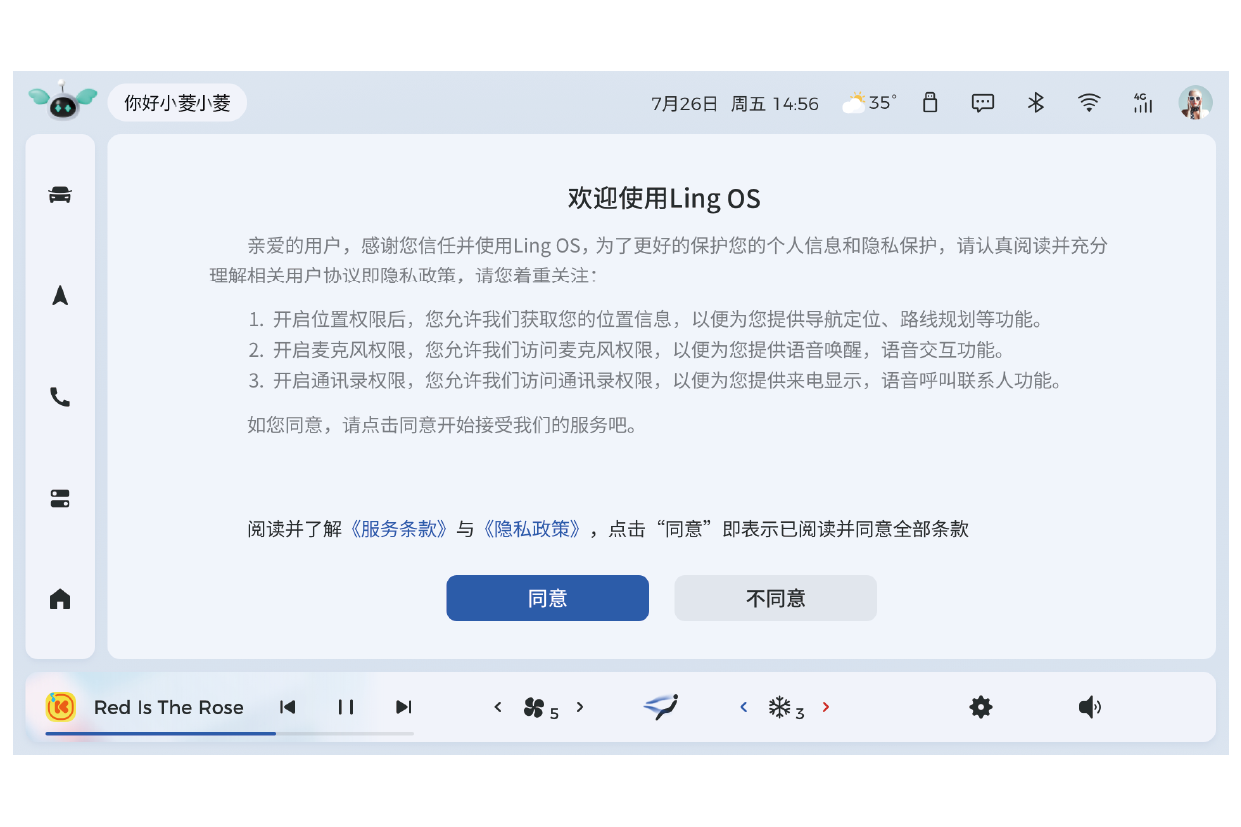
首次使用车机时,屏幕上展示位置权限、麦克风权限、通讯录权限、用户协议和隐私政策等内容,用户按需选择:
(1)阅读了解《服务条款》与《隐私政策》。
(2)点击同意:可正常使用车联网功能。
(3)点击不同意:无法使用导航、语音、在线音乐、在线电台等网联功能,可使用本地电台、车辆设置、 蓝牙音乐、倒车影像等功能。
2.个人中心
在首页中,点击【个人中心】图标或状态栏右上角头像,进入个人中心应用。
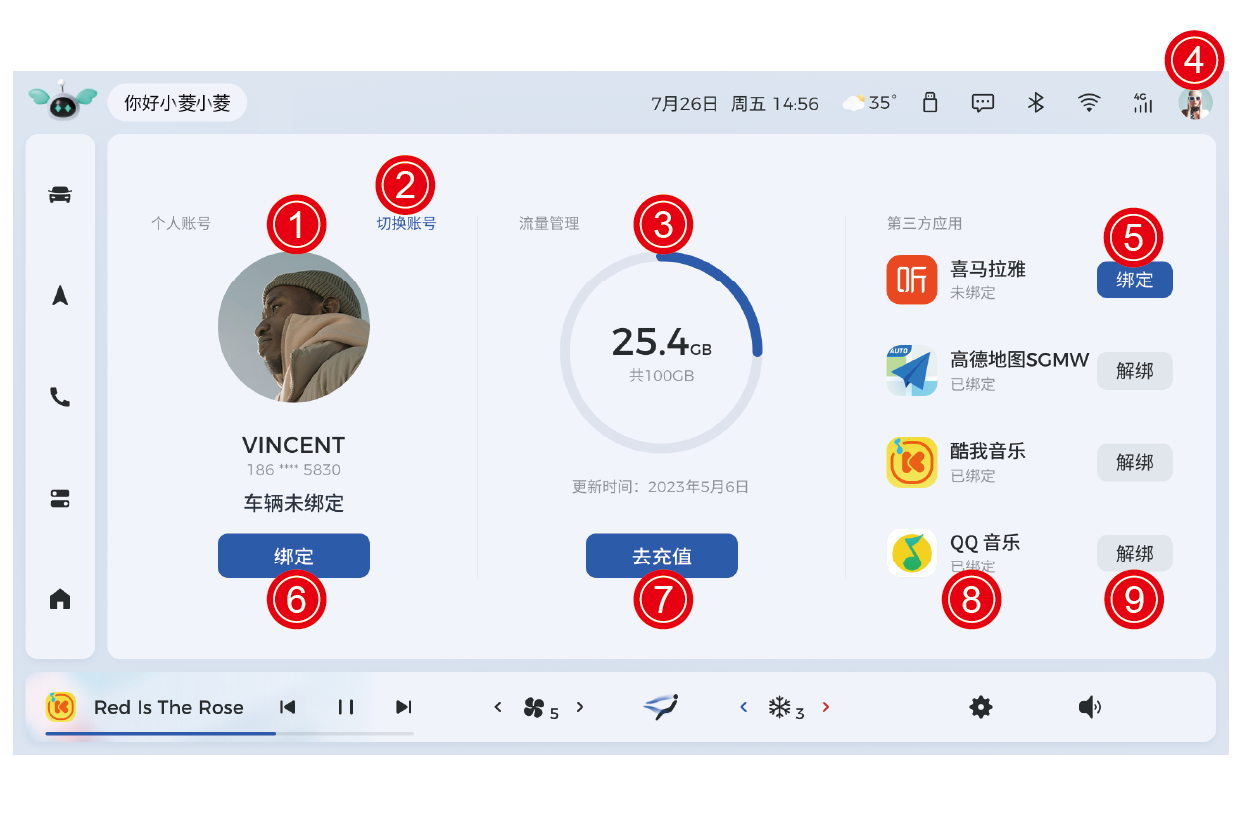
本应用可以进行车辆绑定、车机账号登录、第三方应用账号绑定和查询流量等操作。
|
序号
|
功能说明
|
|
①
|
车机账号登录后,可查看登录信息。点击头像进入账号管理页
|
|
②
|
点击“账号切换”,进入账号管理页,可以添加、切换、注销车机账号
|
|
③
|
查看车辆剩余流量。需车主在手机APP上进行流量实名认证,完成后可在个人中心页面查看本月总流量、剩余流量和充值流量
|
|
④
|
点击头像,查看个人中心相关信息
|
|
⑤
|
“绑定”第三方账号,按照提示扫码绑定。绑定状态与车机账号同登同退
|
|
⑥
|
点击查看车辆绑定二维码、绑定信息,请使用手机APP扫码绑车
|
|
⑦
|
点击“去充值”,展示充值二维码,请使用微信扫码选购套餐
|
|
⑧
|
点击应用图标,进入应用
|
|
⑨
|
“解绑”第三方账号
|
二、桌面
1.桌面
首页具备功能卡片和应用图标,受车辆配置的差异,首页展示的默认内容可能有差异,具体以销售版本为准。
2.常驻功能
屏幕顶部状态栏,左侧导航栏和底部快捷操作栏常驻显示,显示的内容根据车辆配置可能存在差异,各项功能参考以下说明。
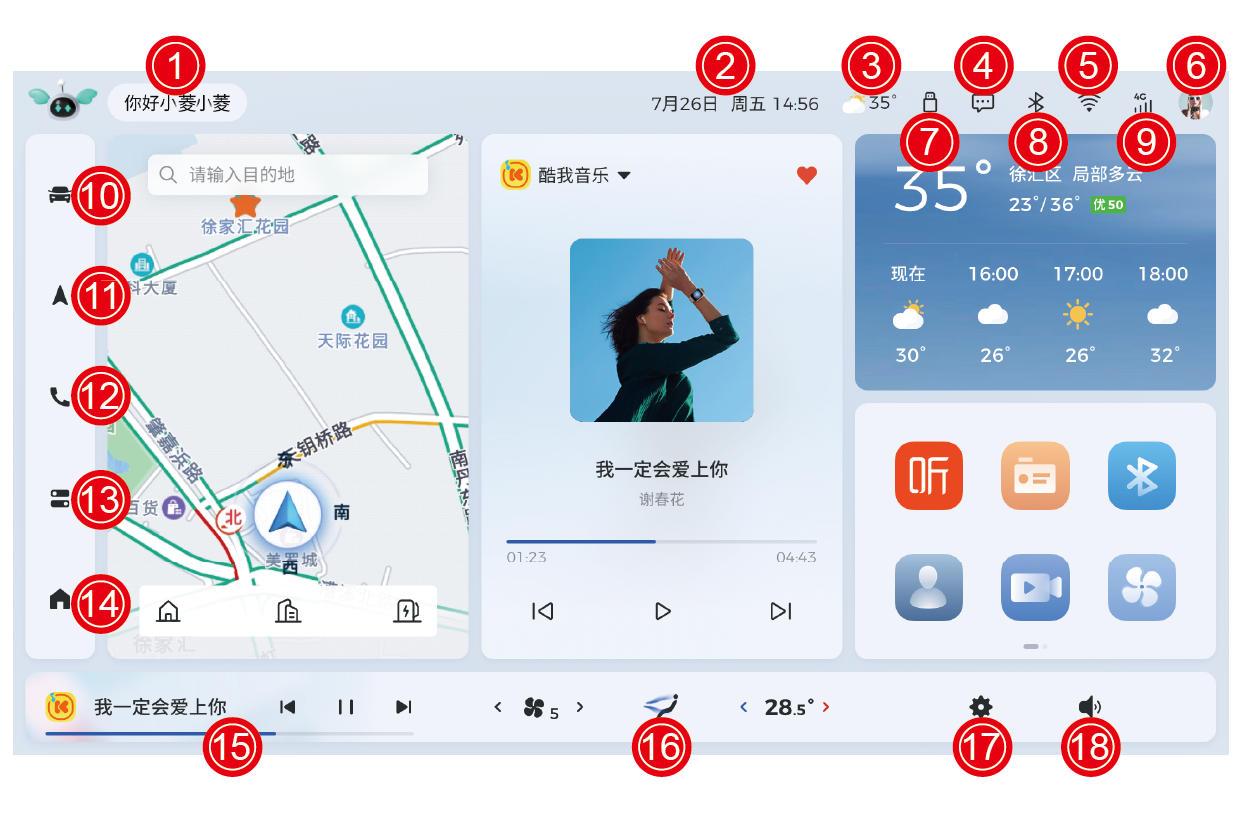
|
序号
|
功能说明
|
|
①
|
语音识别文字在这里显示,未激活语音时,此处展示推荐的语音指令
|
|
②
|
时间显示区
|
|
③
|
天气显示区
|
|
④
|
消息通知入口,可以快速查看消息
|
|
⑤
|
WIFI连接快速入口
|
|
⑥
|
个人中心入口,可以快速查看账号登陆情况和快速进入个人中心应用
|
|
⑦
|
有USB设备插入时,显示此标识
|
|
⑧
|
蓝牙连接状态标识
|
|
⑨
|
移动网络信号标识
|
|
⑩
|
车辆设置入口
|
|
⑪
|
导航入口
|
|
⑫
|
电话入口
|
|
⑬
|
控制中心入口,内有常用的如中控显示屏亮度调节、仪表显示屏亮度调节、驾驶模式设置待机等选项
|
|
⑭
|
回首页
|
|
⑮
|
多媒体资源显示与控制组件
|
|
⑯
|
空调调节与入口
|
|
⑰
|
设置入口
|
|
⑱
|
音量快捷调节
|
3.快捷控制

从屏幕左侧导航栏呼出的快捷控制页面,显示的内容根据车辆配置可能存在差异,包含:驾驶模式、能量回收、空调情景模式、电子稳定系统、行人警示、中控亮度、仪表亮度、亮度同步、待机、自动驻车、电子驻车、雷达。
4.权限未开启
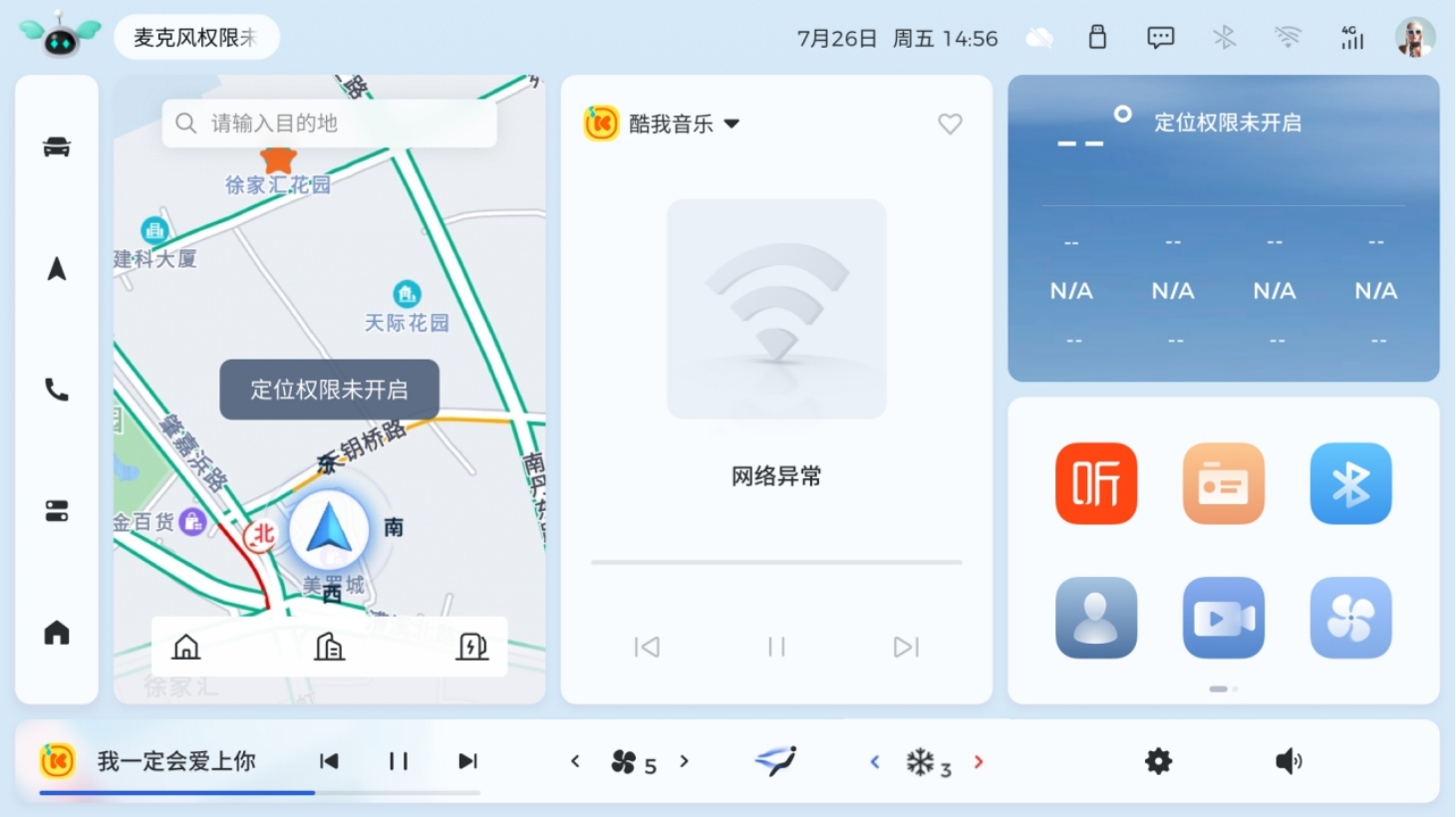
导航或天气的定位权限,语音或蓝牙电话麦克风权限未开启。可以在【系统设置-系统-权限管理】界面,将定位及麦克风统一打开。
三、 AI语音
1.语音对话
(1)声源定位:主、副驾唤醒时会根据唤醒位置出现对应声源定位动画。
(2)语音Hints:提示可以说的语音指令,位于屏幕左上角
①未进行语音交互式显示“试试说:XXX”,如“试试说导航到火车站”。
②倾听过程中切换成“我正在听”。
③识别过程中实时显示识别内容“XXX”。
(3)语音识别状态:见屏幕桌面左上角区域。
2.语音设置
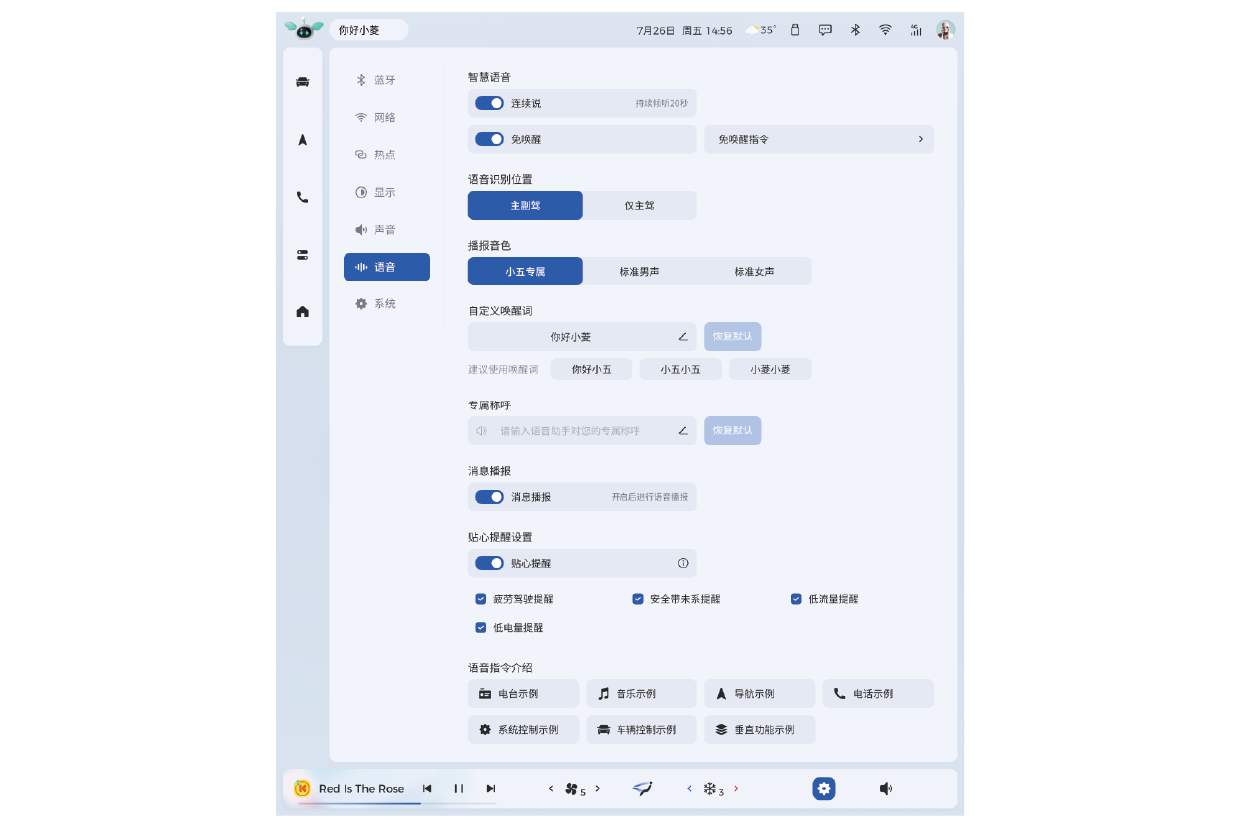
(1)语音相关设置可在【车机中控屏-系统设置-语音】查看更多设置内容。
(2)功能类别和功能说明如下:
|
功能类别
|
功能说明
|
|
连续说
|
唤醒一次可持续倾听20秒
|
|
免唤醒
|
无需说唤醒词,直接说语音指令
|
|
语音识别位置
|
仅识别唤醒方位语音指令(主副驾(默认)、仅主驾)
|
|
播报音色
|
用于车机语音播报的音色(小五专属、标准男声、标准女生)
|
|
自定义唤醒词
|
用户可自定义语音助手的名字
|
|
专属称呼
|
用户可自定义语音助手对自己的专属称呼
|
|
消息播报
|
开启后新消息到达时会进行语音播报
|
|
贴心提醒设置
|
开启后当存在用户长时间连续行车、行车过程未系安全带、车辆续航里程低、车机流量不足等一种或多种行为时,会触发语音播报提醒。
|
|
语音指令介绍
|
介绍常用的各应用语音指令,包括电台、音乐、导航、电话、系统控制、车辆控制、垂类功能等。
|
四、导航
1.桌面导航
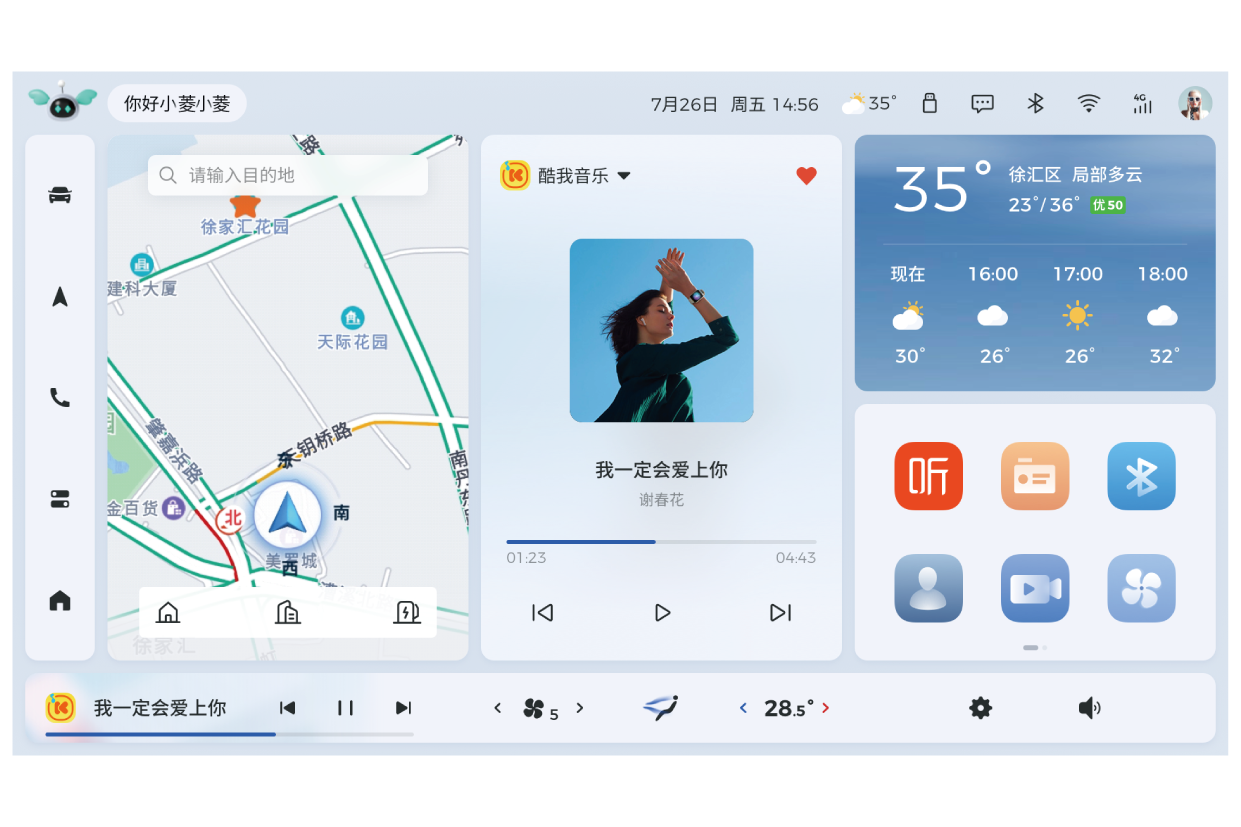
(1)漫游状态下:显示车辆位置、地图背景、搜索快捷入口、回家、去公司、查找充电站。点触卡片上的快捷入口,进入导航全屏,打开对应界面或功能。
(2)引导状态下,显示剩余距离、剩余时间、引导线及电子眼等,点击退出按钮,可以结束导航,回到漫游模式。
2.导航应用进入方式
点触原子桌面导航卡片、导航图标、左侧导航栏的图标,或语音说“打开导航”等指令,进入全屏地图界面。
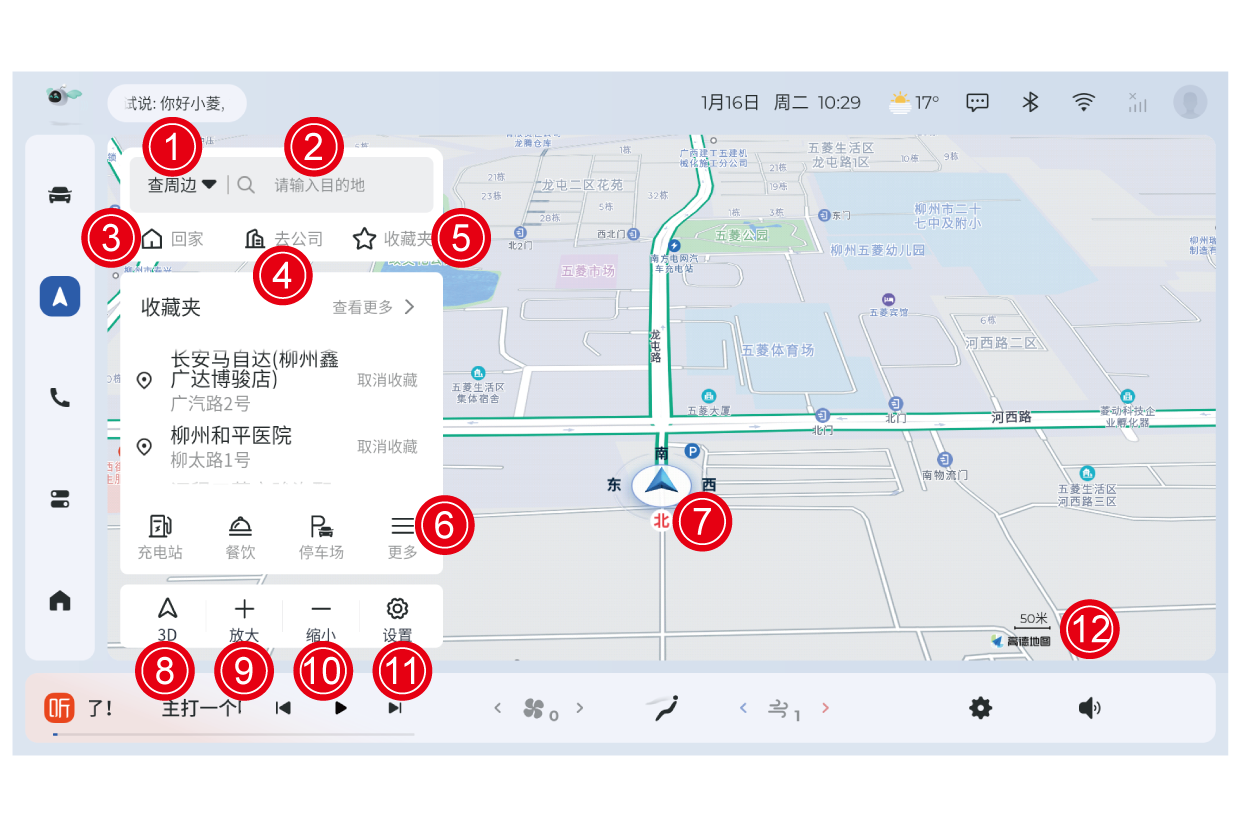
(1)回家、去公司
点击【图标③】或【图标④】,可以直接开启目的地为“家”或“公司”的导航。
语音唤醒语音助理,然后说:“我要回家”或“我要去公司”可以直接开启目的地为“家”或者“公司”的导航。
如果未设置“家”或者“公司”的地址,点击【图标③】或【图标④】,跳转进入家或公司的设置界面,设置完成后可发起回家或去公司的导航。
长按【图标③】或【图标④】,弹窗可删除和修改公司或家地址。
(2)收藏夹
点击【图标⑤】跳转进入设置收藏夹界面。
点击收藏点可开启路线规划和导航,点击【取消收藏】则直接成功取消单个收藏点。
(3)查周边
点击【图标①】或【图标⑥】,展开周边搜索分类,点击某个分类则进行POI搜索。提供充电桩、餐饮、停车场、洗车、五菱4S店、维修站、超市、厕所、景点、银行、酒店、电影院12类周边查询类别。
(4)搜索
点击【图标②】,用户可以输入关键词搜索想去的目的地。
(5)视图切换
点击【图标⑧】,可切换3D车头向上、2D车头向上、2D北向上视角。
(6)比例尺缩放
点击【图标⑨】可放大地图一倍率,点击【图标⑩】可缩小地图一倍率,同时【图标⑫】数据会跟随变换,总共有18级比例尺。
(7)设置
点击【图标⑪】可进入导航设置界面。
(8)当前定位
车标显示代表当前车的定位,点击【图标⑦】可弹出当前车位的地址信息卡片。
(9)回车位
当移动地图时,点击【回车位】可回到当前车位的地图界面,若无操作则15秒后自动回车位。
3.搜索POI、导航目的地
(1)进入导航应用首页,用户可以输入关键词搜索想去的目的地。在AI语音设置内开启“免唤醒”后,也可以直接说(无须唤醒)“我要导航到……”。
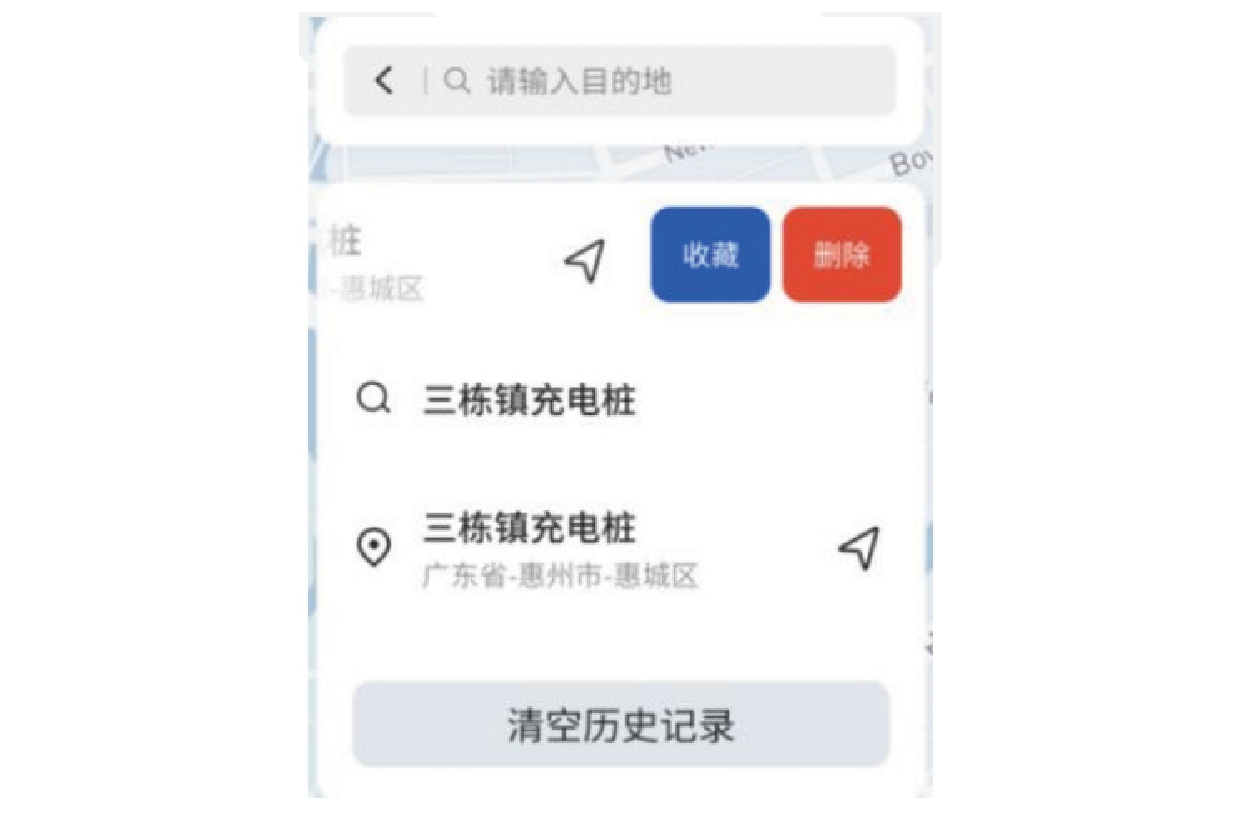
(2)如上图,点触搜索栏或放大镜图标,下方显示导航历史记录和搜索历史记录;点击可执行搜索或者发起导航,支持左滑单条POI删除和收藏该条导航历史POI、长按弹窗清除全部导航历史。
(3)输入关键词或语音关键词搜索显示目标 POI 后,根据提供的结果选择点触。
(4)点击POI或通过语音说:“第 n 个”(n 指数字 1、2、3……等)发起路线规划及导航引导
(5)地址详情页:点击POI中【︿】,向下展开POI地址详情页(注:只有在手动输入关键字搜索时才会有该按钮显示);点击【﹀】则收起详情页。
(6)支持收藏POI、查POI周边、直接开始导航、查看路线。
4.路线规划
点击POI则跳转到路径规划页面,支持添加途径点、偏好设置、模拟导航、沿途搜索、行程分享、电量不足以到达目的地提醒等。
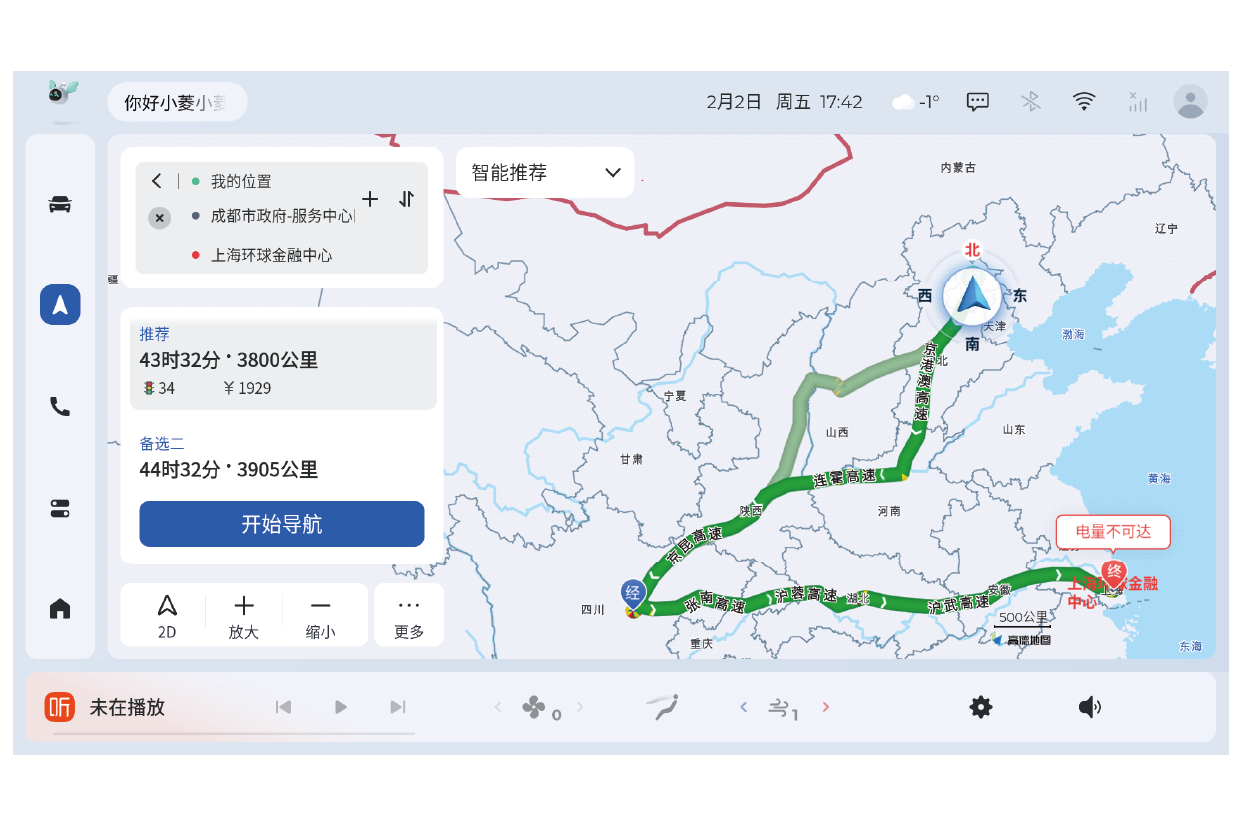
(1)添加途经点:点击位置与目的地之间的【+】,则出现输入框,可搜索关键字设置途经点,最多可设置3个途经点。
(2)点击【更多】按钮展开显示模拟导航、沿途搜索、行程分享、设置4个选项按钮。
(3)当电量不足以到达目的地,点击【查找】则查找沿途充电桩。
(4)点击【智能推荐】可以根据习惯选择“偏好设置”,导航支持“智能推荐”、“躲避拥堵”、“避免收费”、 “不走高速”、“高速优先”、“速度最快”、“大路优先”;选中路线偏好,会重新规划路线。
5.引导模式
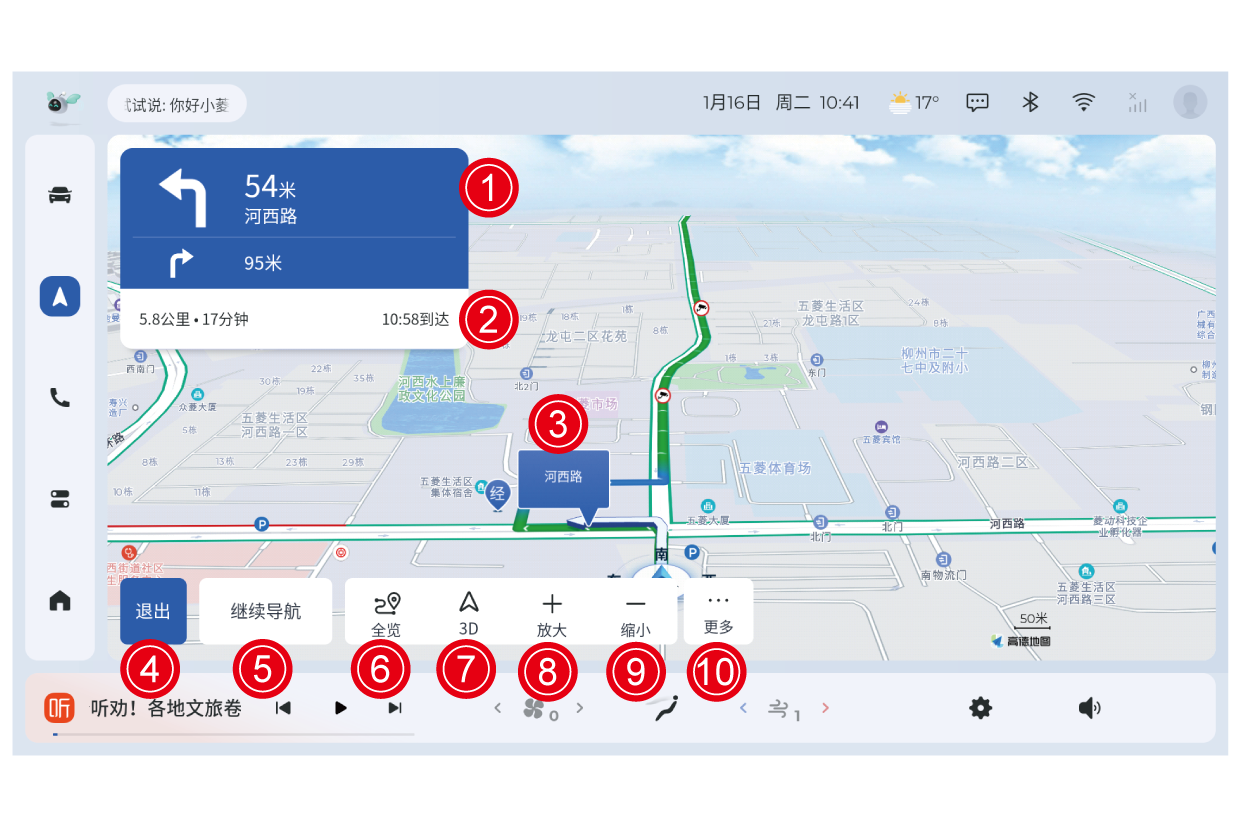
①引导信息:显示透出的引导信息包括导航动作,下一道路名称,距离、出口编号,车道线、突出的转向箭头等。
②剩余时间距离:可以显示终点的到达时间、剩余时间、剩余距离。
③道路名:显示下一个转向道路名称。
④退出:点击结束导航引导模式
⑤继续导航:移动地图、点击地图页面时,地图不会跟随车标移动,点击继续导航回车位和地图跟随车标移动。
⑥全览:点击查看地图路线全览。
⑦3D:点击切换导航界面为3D模式。
⑧放大:点击可放大导航界面。
⑨缩小:点击可缩小导航界面。
⑩更多:点击可展开显示沿途搜、行程分享、设置。
6.导航设置
进入方式:点击地图左下角【设置】按钮,进入导航设置界面。
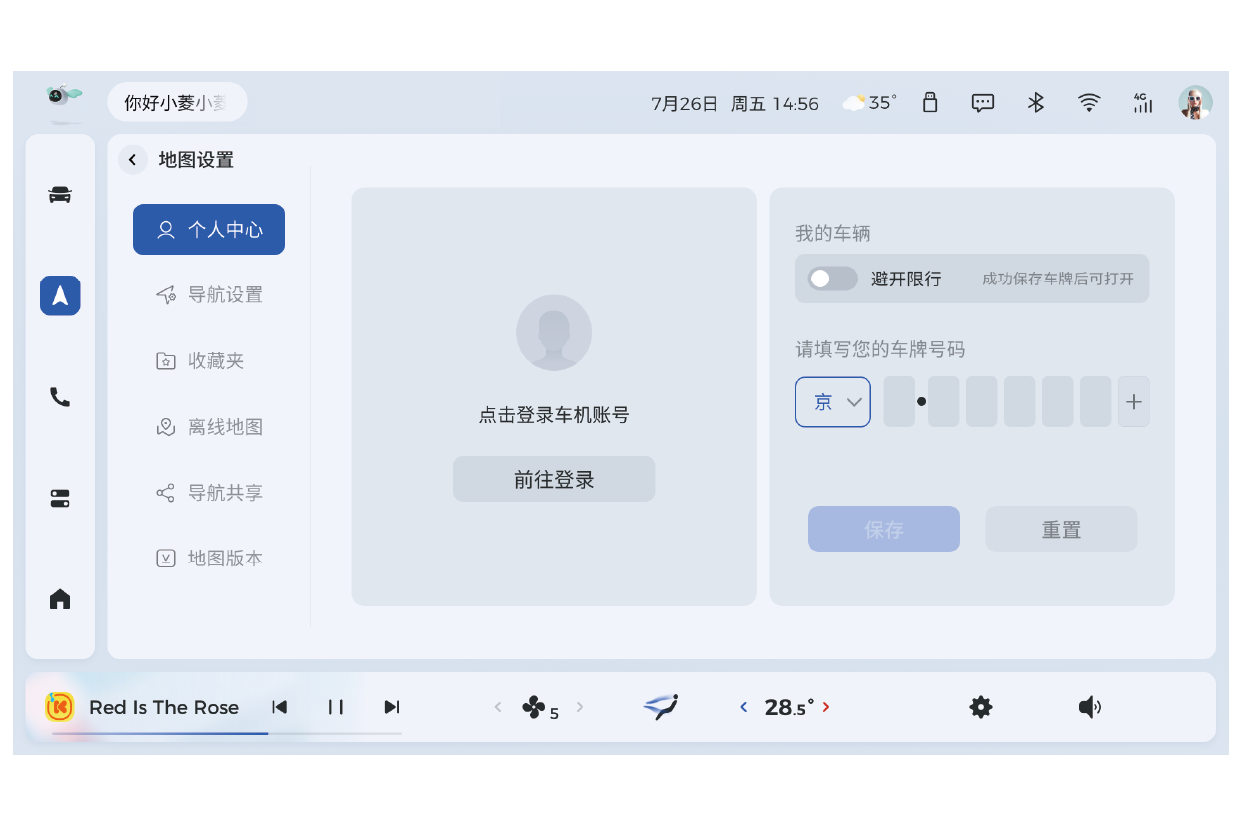
(1)个人中心
①登录
-
登录高德账户:用手机高德APP扫码登录,登录后可同步在手机高德中的用户头像、名称、收藏点、历史记录内容。
-
若还未登录个人中心的账号,点击【前往登录】按钮,跳转到车机个人中心应用,登录个人账号才能登录高德账号。
②我的车辆
可设置自己的车牌号、避开限行,设置完成后可重置车牌号和避开限行开关。设置成功后面有明显得标识【√】,打开【避开限行】开关后在路线规划时,导航引导过程中会弹出相关的提示。
③我的消息
-
显示微信发送的位置、手机高德APP分享的位置,点击对应的位置跳转到详情页,可发起导航。
-
左滑可删除单个收藏点和设置为已读。
-
点击【全部已读】,把全部消息设为已读状态。点击【清空消息】,把全部消息删除。
(2)导航设置
①播报模式:详情播报、简洁播报、静音(支持单选)。
②巡航播报:前方路况、电子眼播报、安全提醒(支持多选)。
③全程路况浏览:小地图、光柱图(支持单选)。
④个性化画面主题:默认主题、时尚主题、清新主题,这是地图底图的风格。
⑤路线偏好:设置内容同步到路线规划的路线偏好。
⑥步行导航:登录高德账号后,到达目的地若有需要走路的路段则会同步到手机高德APP中,使用手机高德步行导航。
⑦显示实时路况:打开则显示地图中道路的路况,畅通、缓行、拥堵用绿色、黄色、红色来表示,关闭则不显示。
⑧显示收藏点:打开则会显示星星图标、房子图标在地图上。
⑨快捷导航:打开快捷导航按钮后,语音说“导航到 xxx”等指令,选择POI后则直接开始导航,不会再显示路线规划页面。该按钮默认打开。
⑩比例尺智能缩放:导航下地图比例尺根据速度、距离自动缩放。
(3)收藏夹
①点击打开收藏夹页面。显示家、公司、收藏记录。支持删除家、公司地址、删除收藏点,点击删除按钮即可删除成功。
②收藏点支持按城市和类型筛选。
③可手动同步刷新收藏信息。
(4)离线地图
①点击【↓】下载离线地图后,在无网络的情况下会自动切换到离线地图导航,支持暂停下载。
②点击【🔄】刷新已下载的离线地图数据。
③点击已下载的离线地图包,会弹窗提示是否删除数据包。
(5)导航共享
显示手机高德互联、微信互联的操作介绍(只有登录了高德账号后才能打开该功能。
(6)地图版本
显示当前地图版本,展示当前地图审图号、地图数据、出版商及著作权人、服务条款、隐私政策。
五、聚合多媒体
1.进入方式
点击桌面的多媒体卡片或图标,或语音“打开音乐”、“打开电台”等进入多媒体页面。
2.酷我音乐
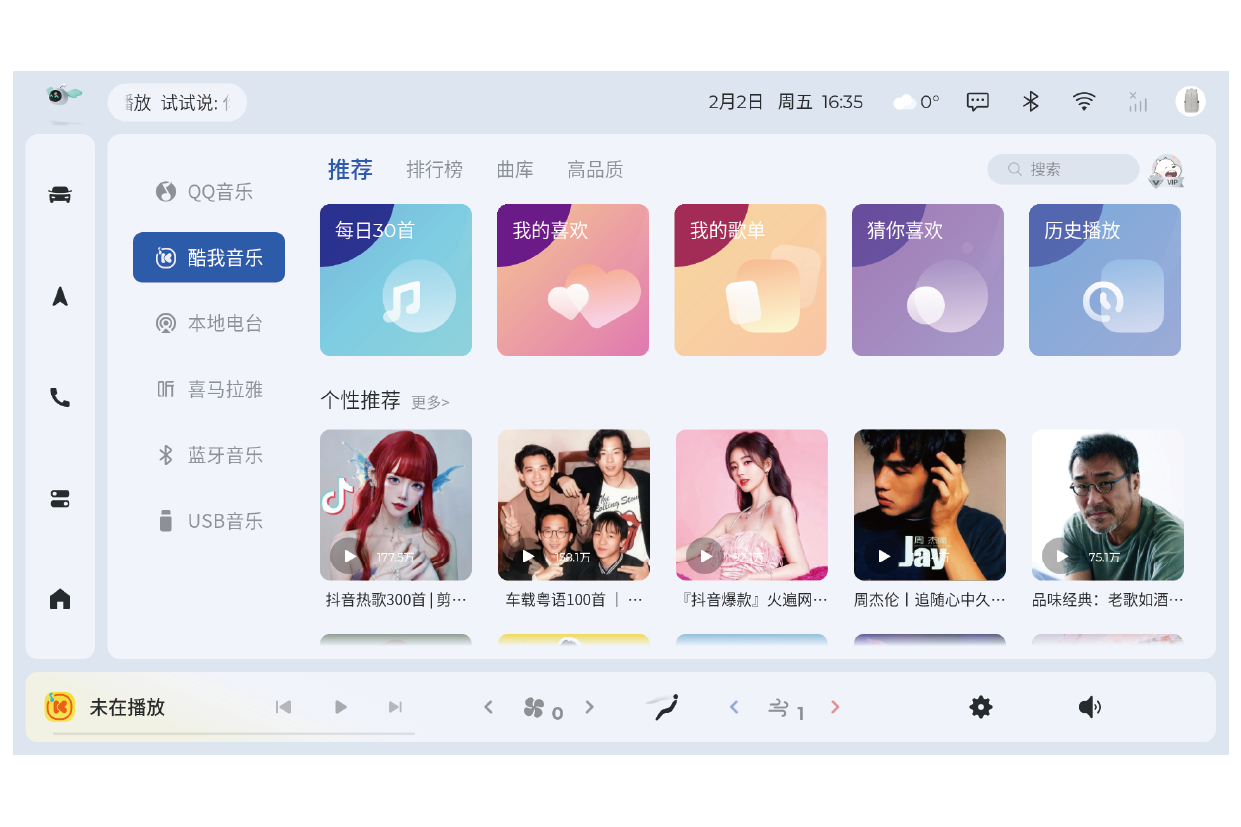
(1)首页为【推荐】内容,包含每日30首、我的喜欢、我的歌单、猜你喜欢、历史播放、个性推荐,精选歌单、歌手推荐的模块内容,可通过顶部【推荐】、【排行榜】、【曲库】【高品质】切换对应的内容。
(2)正在播放
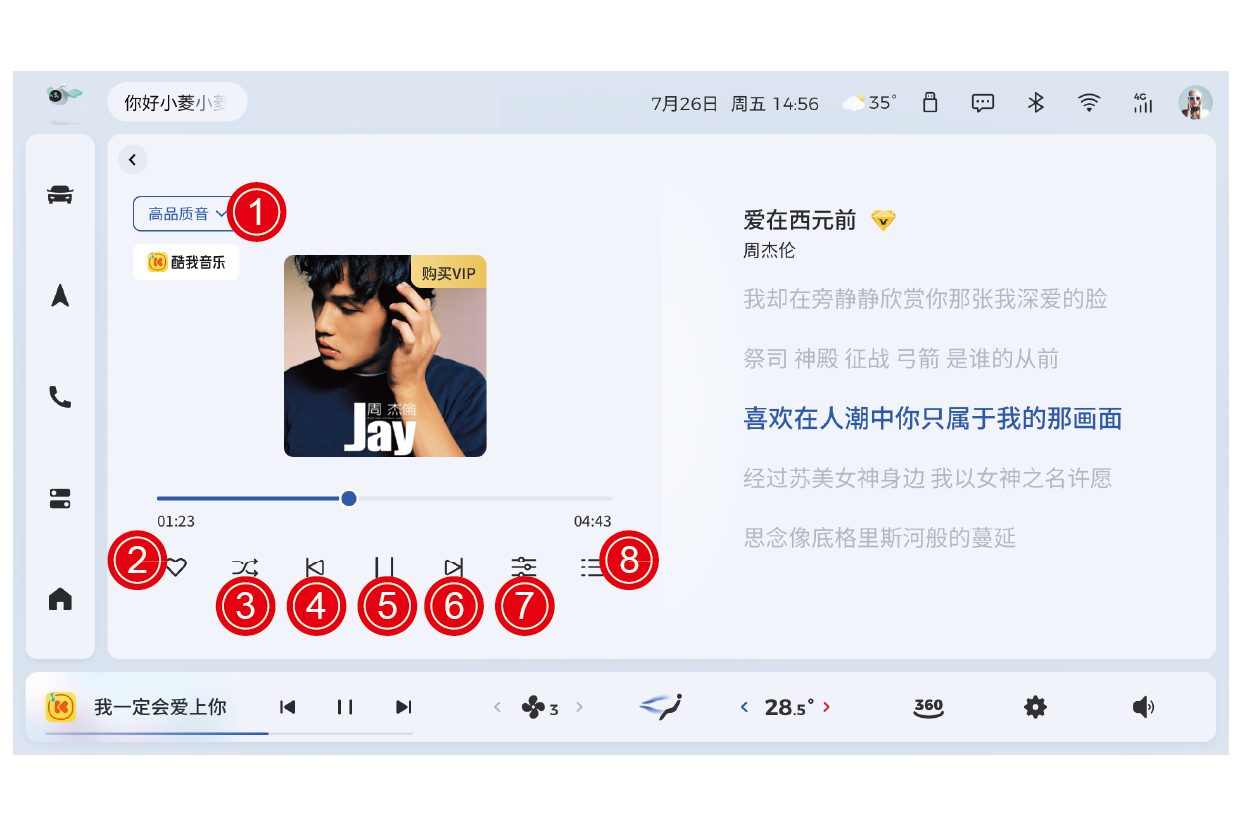
①音质选择:点触【图标①】可选择流畅音质、高音质、超高品音质、无损音质。
②标记喜欢:点触【图标②】可以对该歌曲进行标记喜欢。
③播放顺序:点触【图标③】依次为顺序播放(默认),循环播放,随机播放,单曲循环。
④、⑥切换:点触【图标④/⑥】切换上/下一首。
⑤播放或暂停:点触【图标⑤】对音乐暂停或播放。
⑦音效设置:点触【图标⑦】选择银河音效,有电音音效、最强ACG、宽广环绕、近场环绕、前置环绕等音效,默认不选中。
⑧音乐列表:歌词状态下,点触【图标⑧】,歌词部分会变为播放列表,上下滑动屏幕可以查看音乐列表;点触即可播放该歌曲。
3.QQ音乐
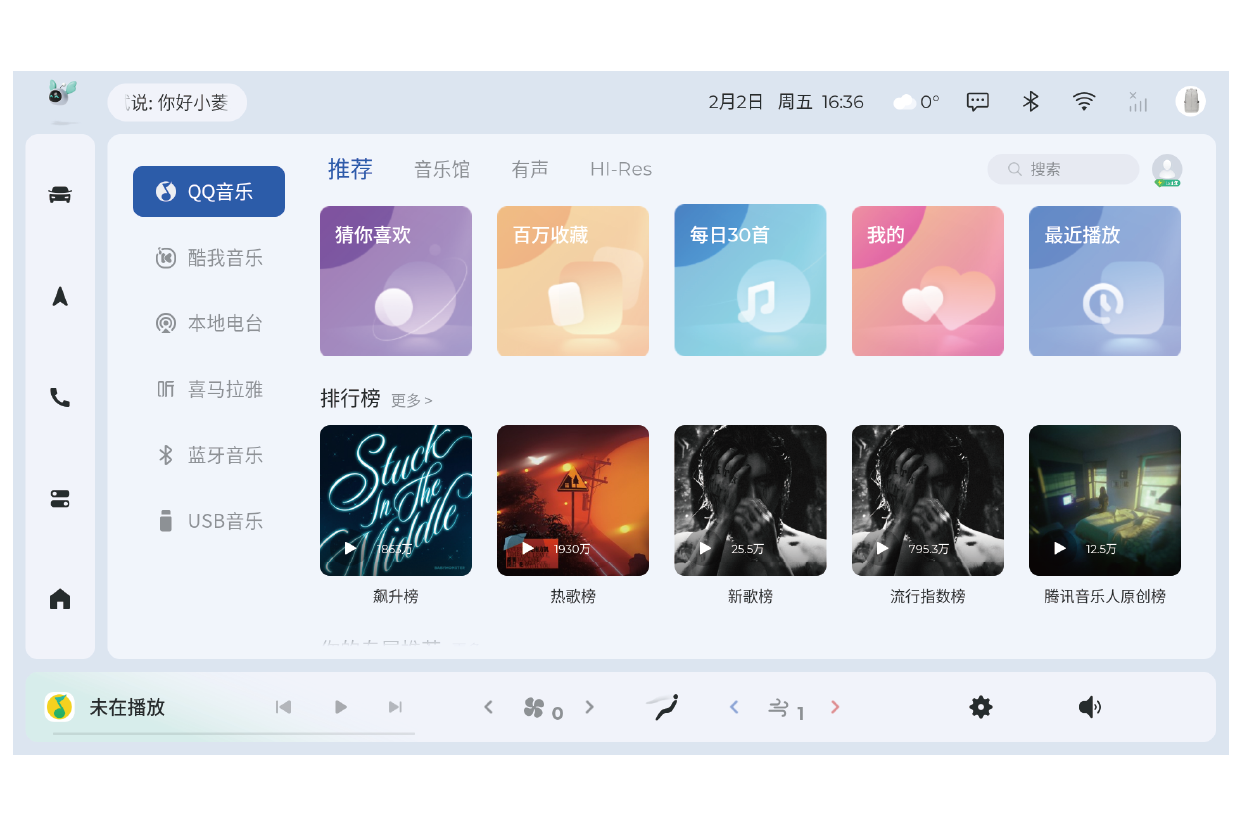
(1)首页为【推荐】内容,包含猜你喜欢、百万收藏、每日30首、我的、最近播放、排行榜、你的专属推荐模块内容,可通过顶部【推荐】、【音乐馆】、【有声】【Hi-Res】切换对应的内容。
(2)正在播放
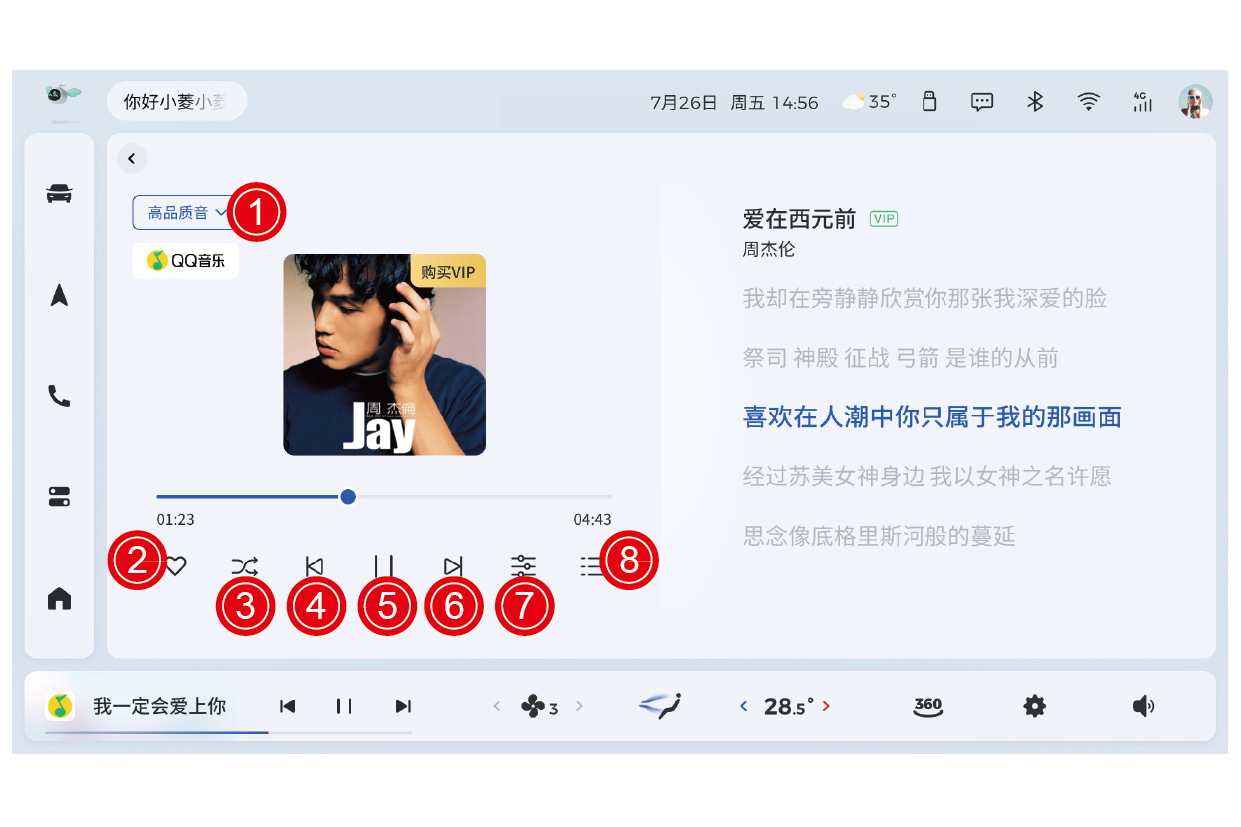
①音质选择:点触【图标①】可选择流畅音质、标准音质、HQ高品质、SQ无损品质、臻品音质2.0。
②标记喜欢:点触【图标②】可以对该歌曲进行标记喜欢。
③播放顺序:点触【图标③】依次为循环播放(默认),随机播放,单曲循环。
④、⑥切换:点触【图标④/⑥】切换上/下一首。
⑤播放或暂停:点触【图标⑤】对音乐暂停或播放。
⑦音效设置:点触【图标⑦】选择银河音效,有电音音效、宽广环绕、近场环绕、超重低音等音效,默认不选中。
⑧音乐列表:歌词状态下,点触【图标⑧】,歌词部分会变为播放列表,上下滑动屏幕可以查看音乐列表;点触即可播放该歌曲。
4.USB音乐
扫描内容页
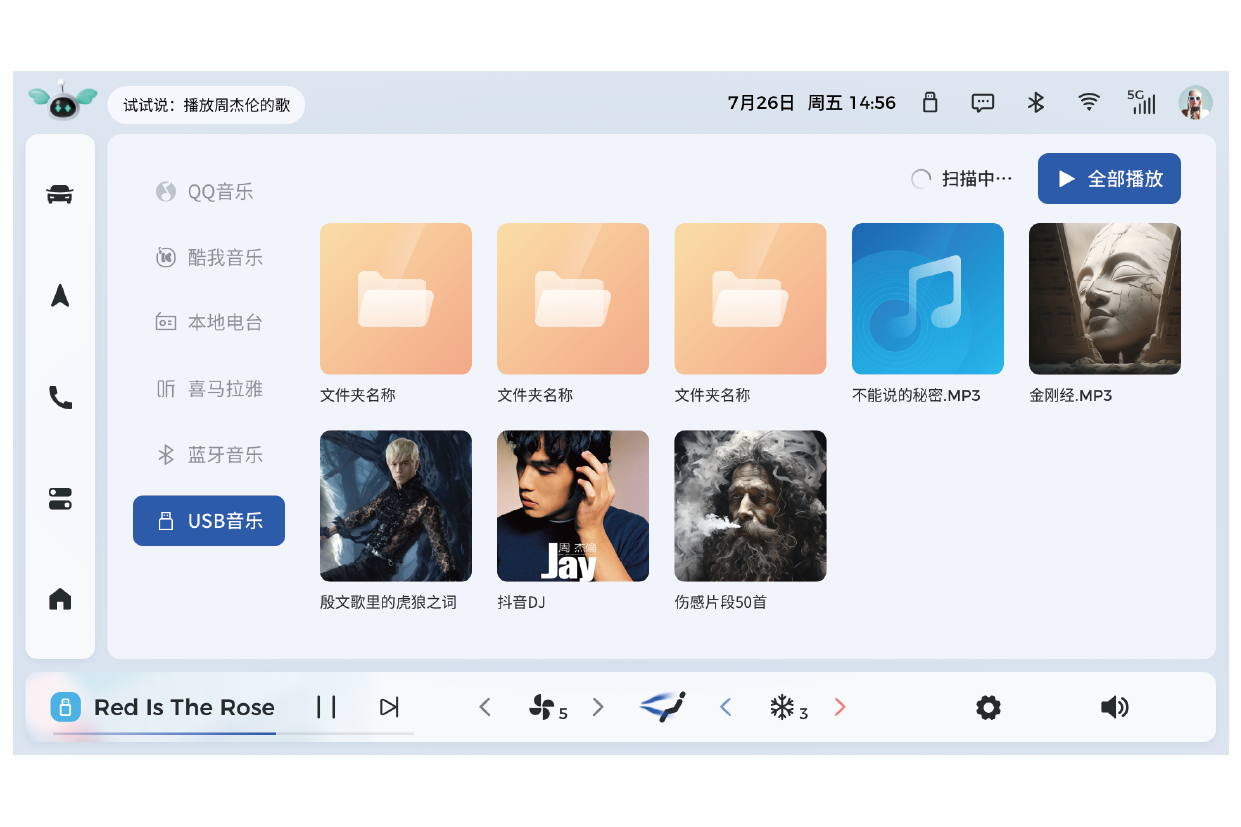
①未插入U盘时,会提示请先插入 USB 设备。 插入U盘后显示U盘歌曲内容。
②文件选择:点触选择歌曲文件,或者点击【全部播放】按钮,可播放U盘歌曲。
5.蓝牙音乐
(1) 蓝牙音乐连接
①未连接蓝牙会提示连接蓝牙,点击跳转到蓝牙连接界面。
②蓝牙连接成功后,需要在手机端打开音频权限及播放音乐 。
(2)正在播放
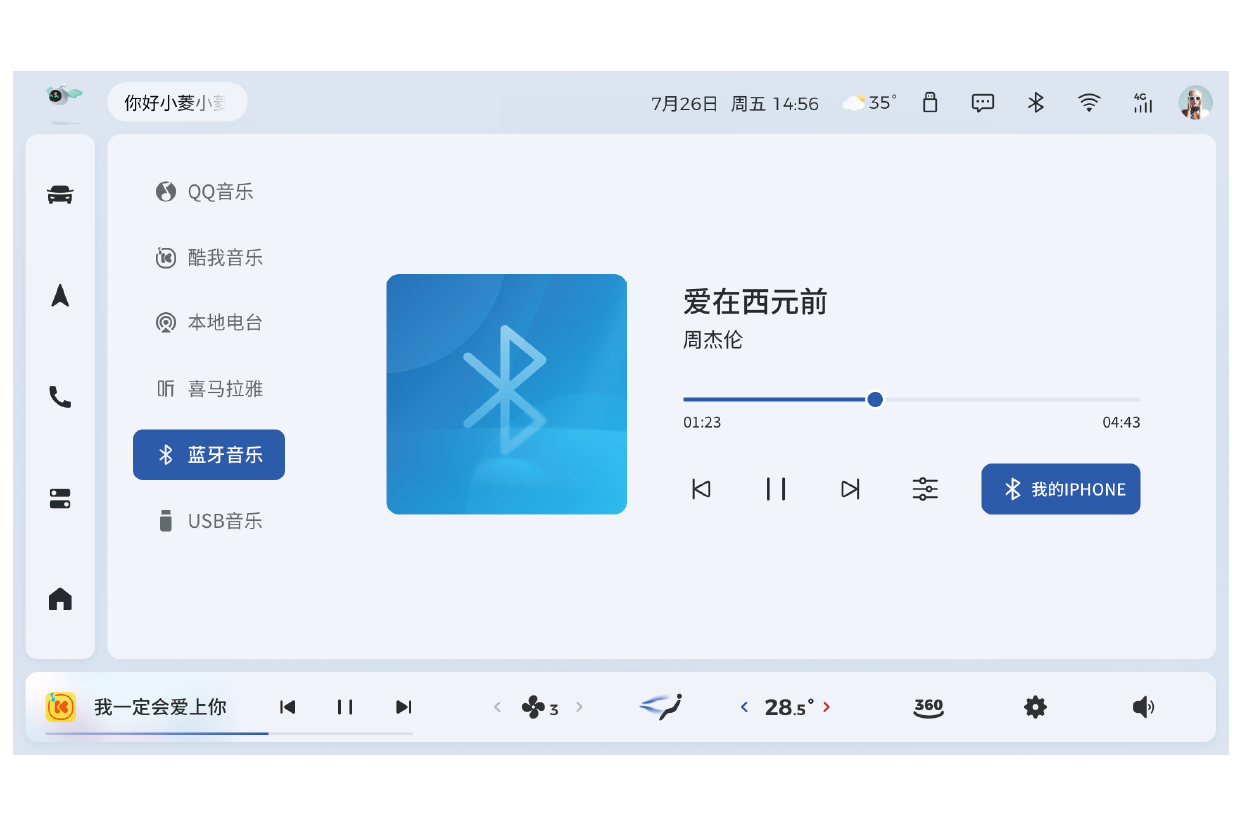
6.本地电台
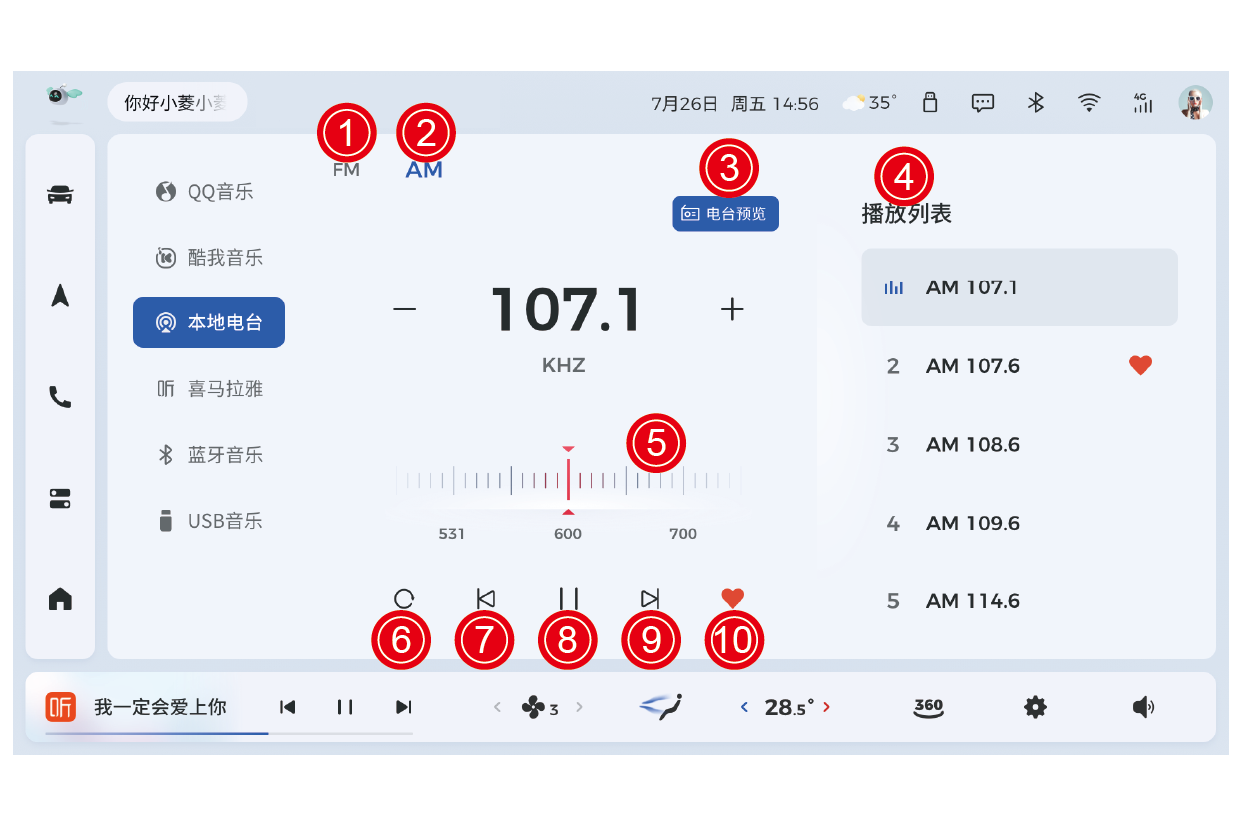
①/②:FM/AM切换:点触【图标①/②】可循环切换FM和AM。
③电台预览:点触【图标③】预览播放所有搜索到的电台,再次点击取消预览。
④电台节目列表:屏幕右侧显示有效的电台列表,上下滑动屏幕可以查看电台节目列表。
⑤刻度尺:左右滑动收音机刻度尺可调整当前播放电台频率。
⑥搜台:点击【图标⑥】重新搜台。
⑦/⑨电台切换:点击【图标⑦或⑨】切换上或下一个有效电台。
⑧播放或暂停:点击【图标⑧】对电台播放或暂停播放。
⑩电台收藏:点击【图标⑩】收藏当前收音机频率;再次点触,取消收藏当前收音机频率。
7.喜马拉雅
(1)首页
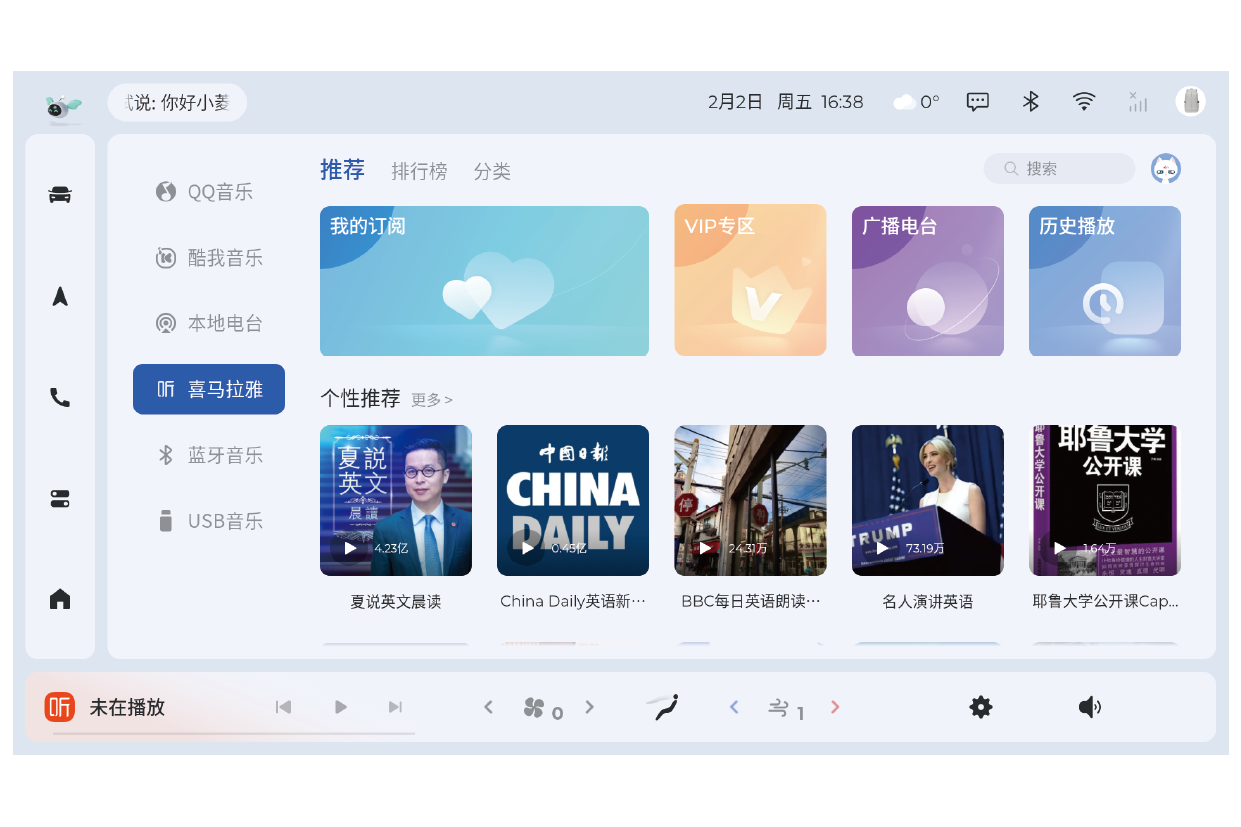
展示推荐、排行榜、分类、VIP专区、我的订阅、广播电台、历史播放,对应栏目内容可上下滑动显示更多内容。
(2)正在播放
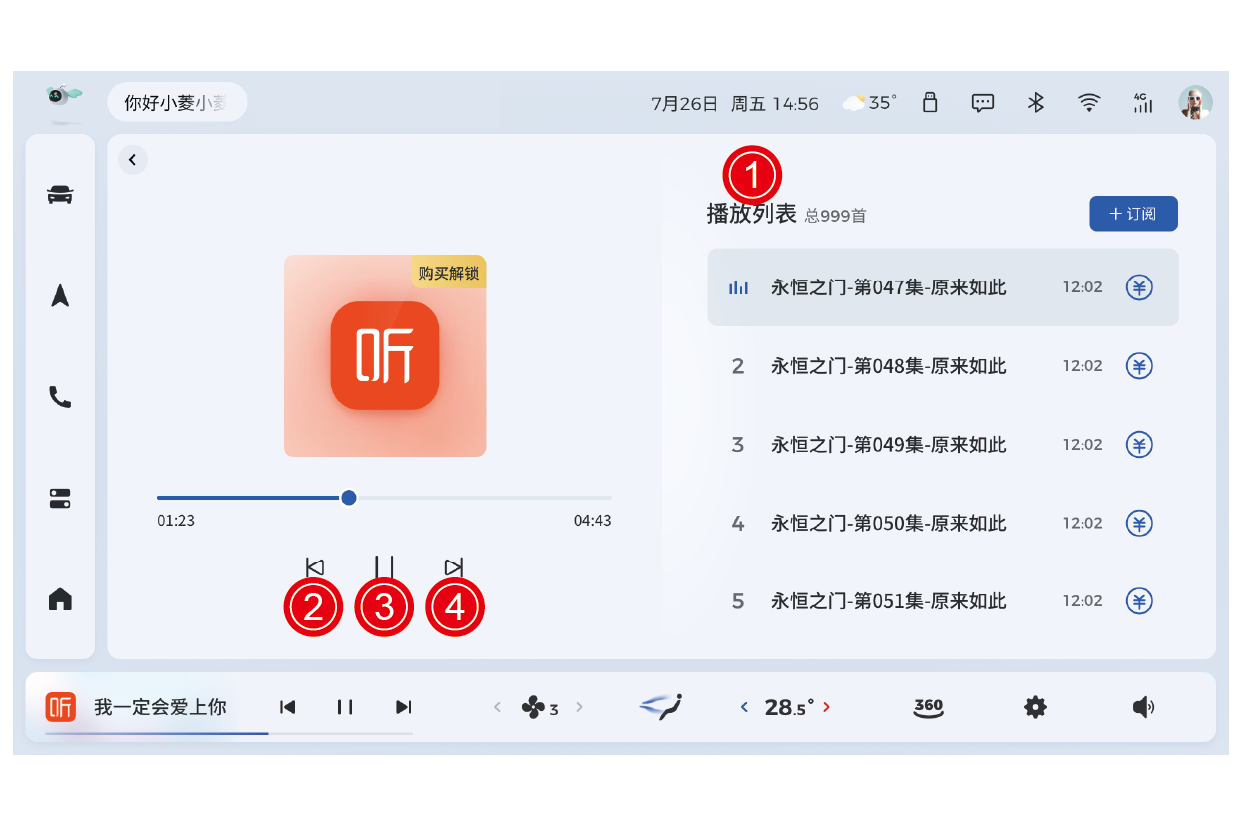
①播放列表:屏幕右侧显示节目列表,上下滑动屏幕可以查看列表;点触即可播放该内容。
②/④切换:点击【图标②】,切换上一首或下一首。
③播放或暂停:点击【图标③】播放或暂停。
七、爱奇艺
1.进入方式
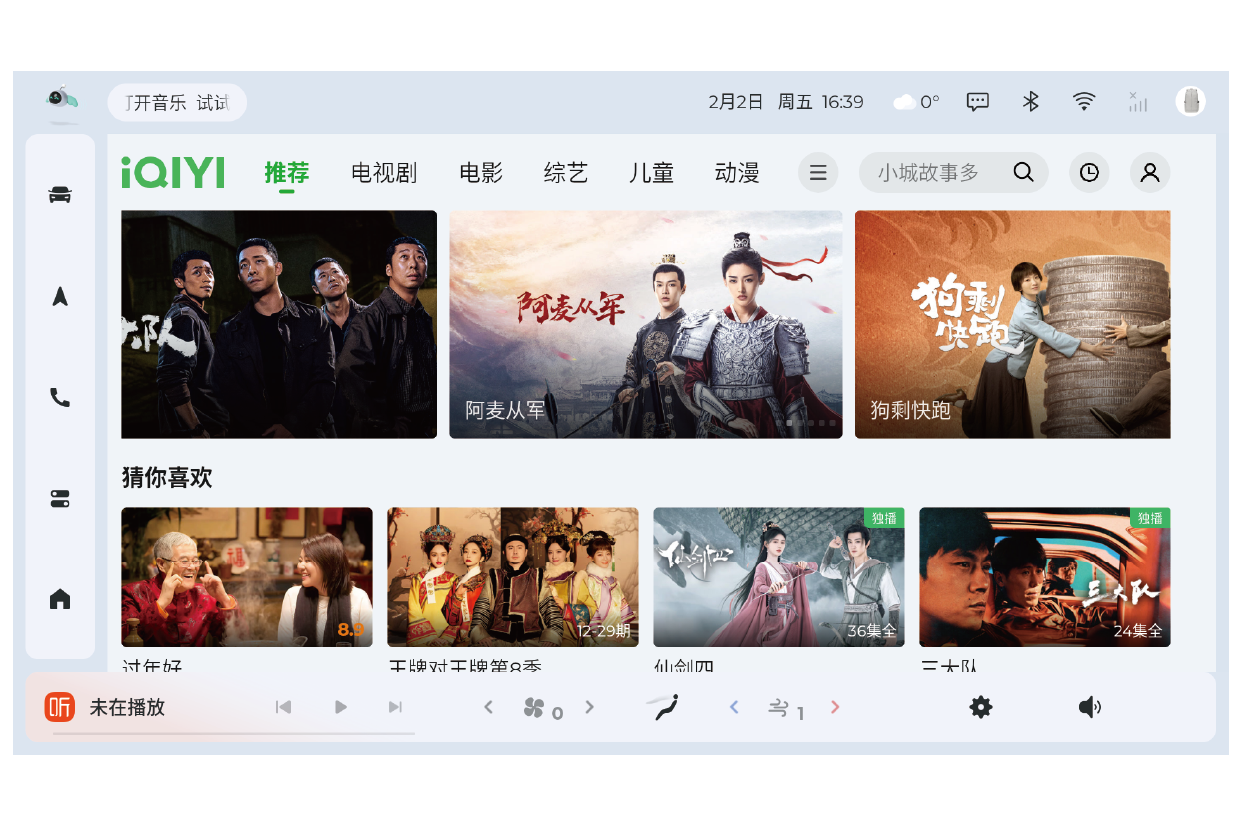
点击ALL APP的【爱奇艺】应用或语音“打开爱奇艺”进入爱奇艺应用。
2.正在播放
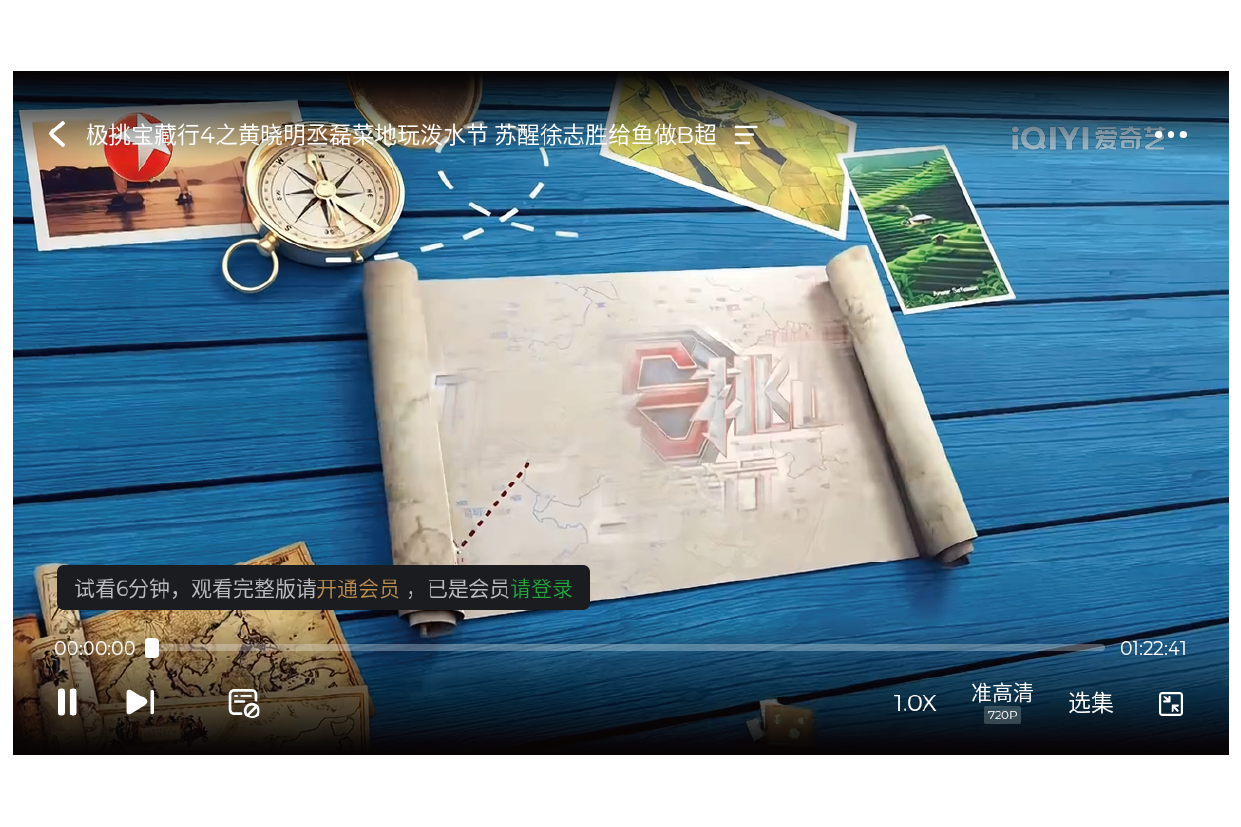
任意点击一个视频,进入播放页,可全屏观看视频,同时可进行播放控制、进度调节、亮度调节、音量调节、倍速播放、清晰度、收藏、跳过片头或片尾等操作。
八、USB视频
1.进入方式
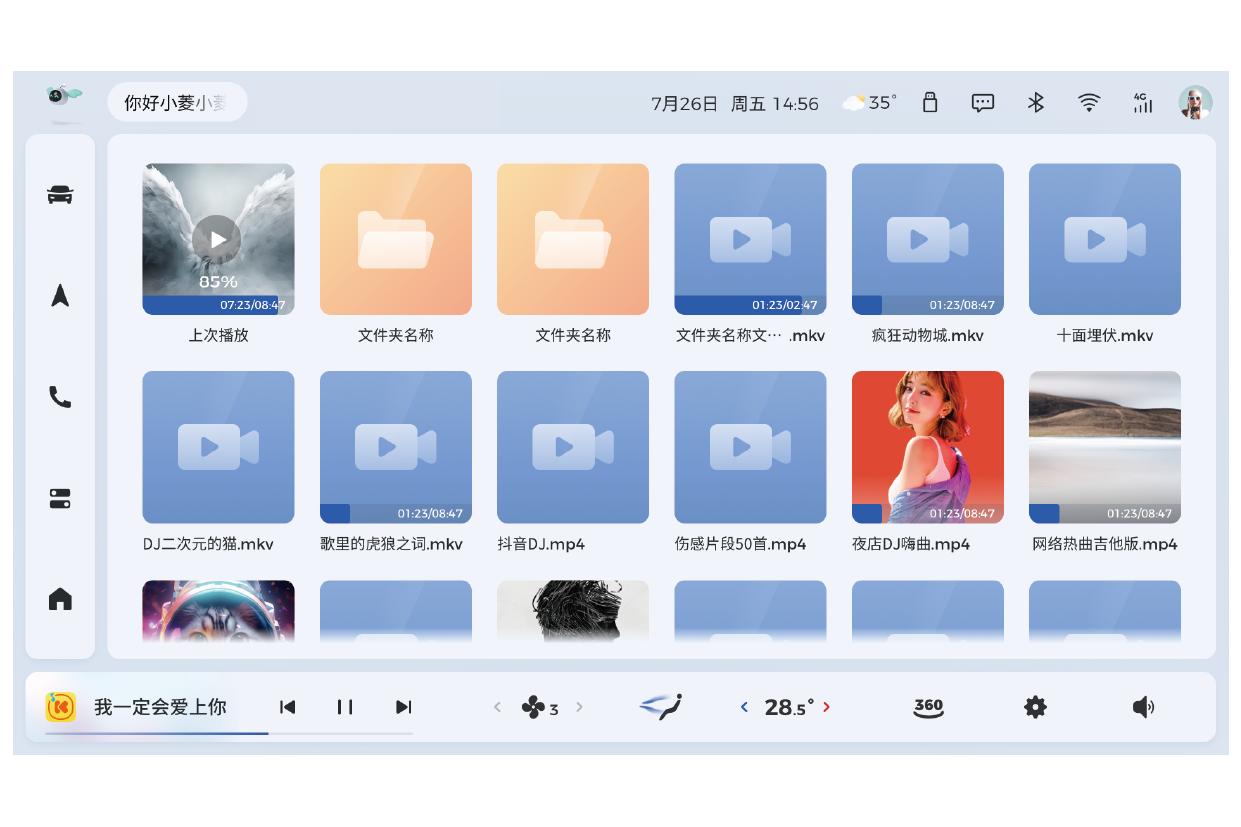
点击桌面的【USB 视频】应用或语音“打开视频”进入视频页面。未插入U盘时,会提示请先插入USB设备。 插入U盘后显示U盘视频内容,选择视频播放。
2.正在播放
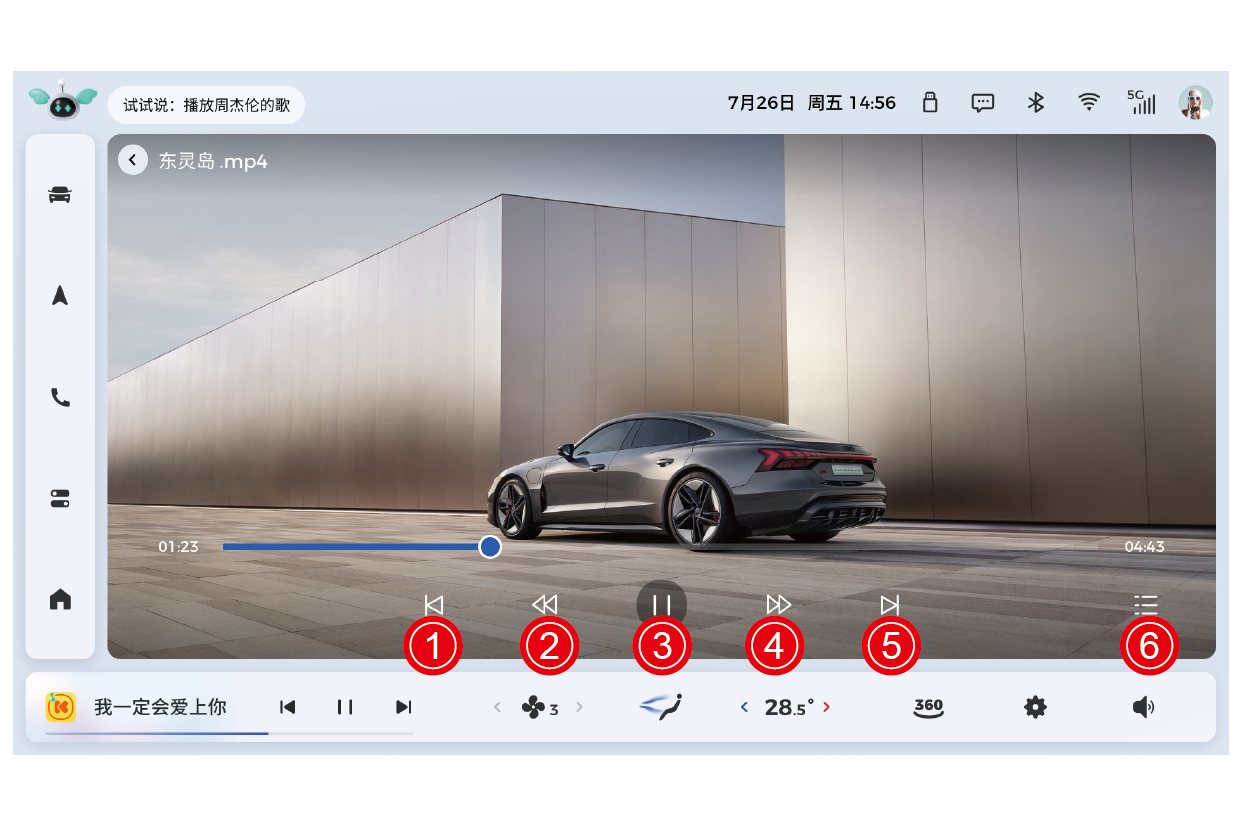
①/⑤切换:点击【图标①或⑤】切换上或下一个视频。
②/④快进快退:点击【图标②】实现快退,点击【图标④】实现快进。
⑥播放列表:点击【图标⑥】显示播放列表。
支持的视频格式:*.MP4、*..3gp、*.asf、*.avi、*.mp4、*.mov、*.mpg/mpeg、*.vob。
| 警告 |
|---|
|
严禁驾驶员在驾驶过程中观看视频,此行为将严重威胁车内人员安全。 |
九、电话
1.进入方式
桌面点击电话应用的图标或语音“打开电话”进入电话页面。
(1)电话使用的前提条件是车机与手机蓝牙连接。
(2)如果车机未与手机连接蓝牙,进入电话应用后,点击【去连接】连接手机蓝牙。
(3)开启权限:连接蓝牙后,车机将同步手机的通讯录,同步通讯录前需要在手机蓝牙设置中开启同步联系人权限,否则车机将无法同步。
(4)同步成功后,会显示最近通话记录;根据最近通话记录时间显示联系人名称、电话状态。
2.通话记录

显示最近通话记录 ,在通话记录列表上下滑动可以查看更多记录,点触通话记录即可呼叫相应的号码。
3.全部联系人
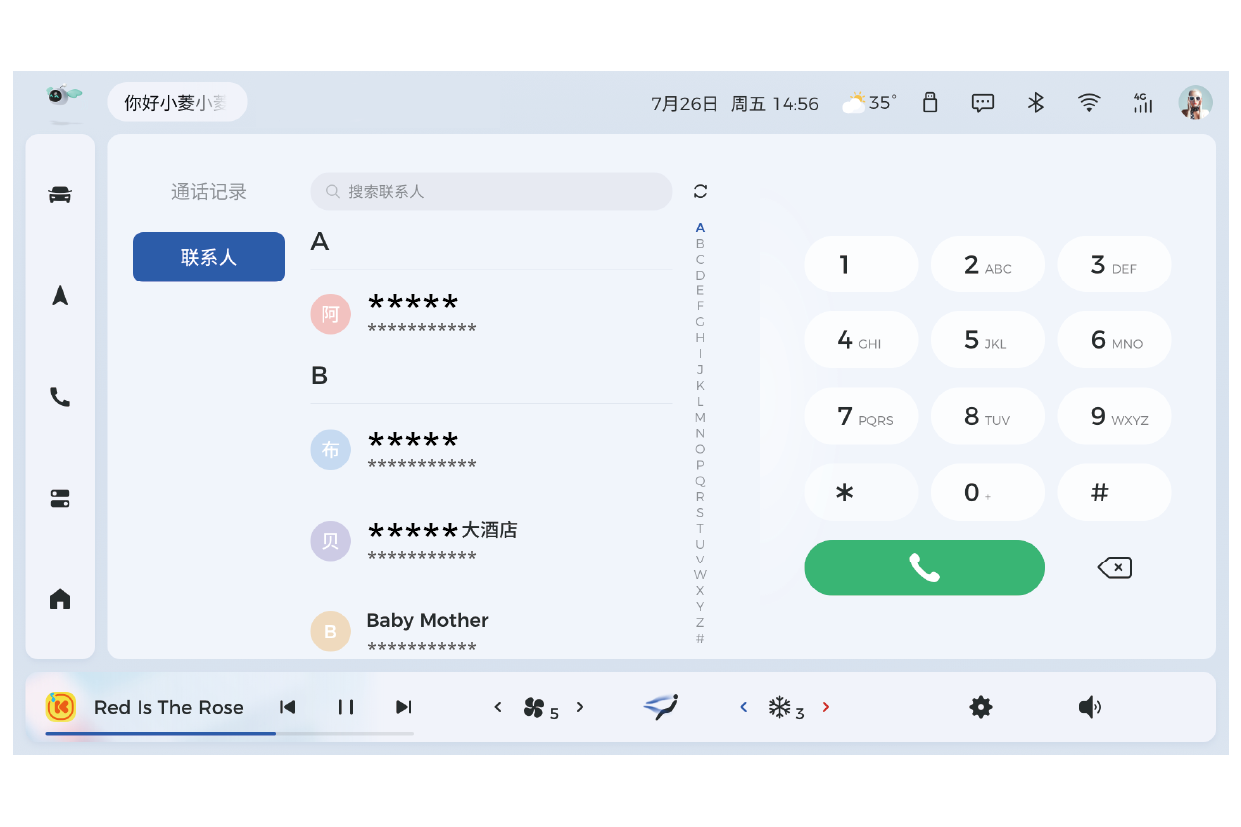
点击【联系人】按钮,可进入通讯录页面,按照联系人拼音A-Z顺序展示,可以滑动屏幕查看更多,可以通过字母导航栏快速定位到相应字母的联系人,可以通过搜索联系人查找联系人,点触相应条目可进行外呼。
4.拨号键盘
点击【拨号键盘】按钮,按数字键输入电话号码,点击拨号图标进行拨打。
5.来电&通话

(1)正在来电:可以点击【图标①】进行接听,点击【图标②】挂断电话。
(2)去电中:显示呼叫信息,点击【图标②】立即挂断电话。
(3)通话中:
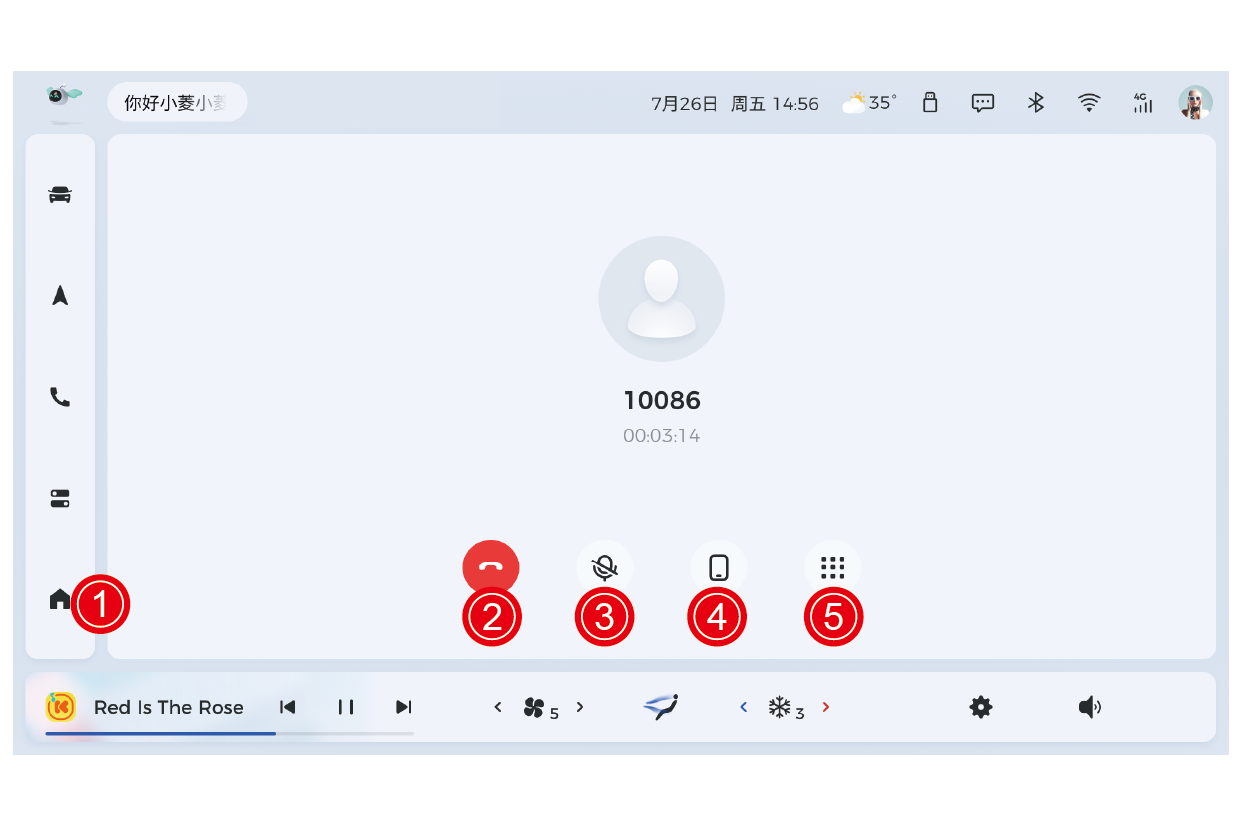
在通话中页面,显示通话联系人和通话时长
①点击【图标①】可以缩小通话界面,能在通话的同时继续使用车机的其他功能。
②点击【图标②】挂断电话。
③禁用麦克风,此时不会录入用户说话的声音。
④切换:点击【图标④】可以切换车机或手机接听电话。
⑤拨号盘:点击【图标⑤】启用通话拨号盘功能。
十、设置
1.车辆设置
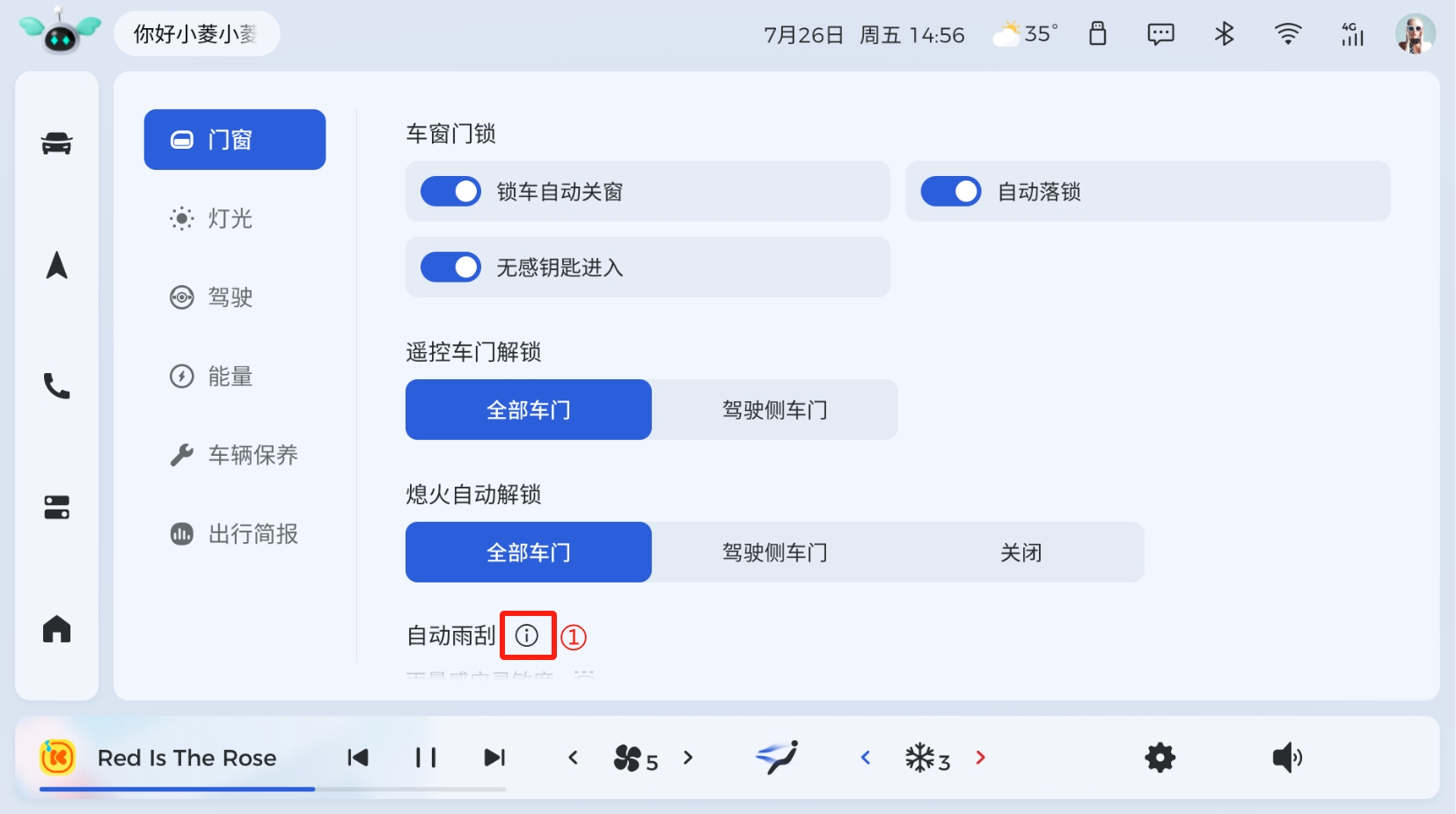
进入车辆设置界面可设置或查看门窗、灯光、驾驶、能量、车辆保养、出行简报等功能,点击【图标①】可查看功能介绍。功能列表如下:
|
车辆设置
|
支持设置以下功能
|
|
门窗
|
锁车自动关窗
自动落锁
遥控解锁车门
熄火自动解锁
雨量感应灵敏度功能
|
|
灯光
|
伴你回家
寻车功能设置
锁车提示
|
|
驾驶
|
驾驶模式
能量回收模式
电子稳定系统
自动驻车
电子驻车制动系统
拖车模式
行人警示
行车视频限制功能
|
|
能量
|
可查看能量流及能耗分析,支持设置低电量空调限制功能
|
|
车辆保养
|
支持查看和设置雨刮维修、仪表小计里程清零、胎压复位,保养信息功能
|
|
出行简报
|
可查看上次行车、出行月报、足迹人生等相关数据信息。
|
2.系统设置
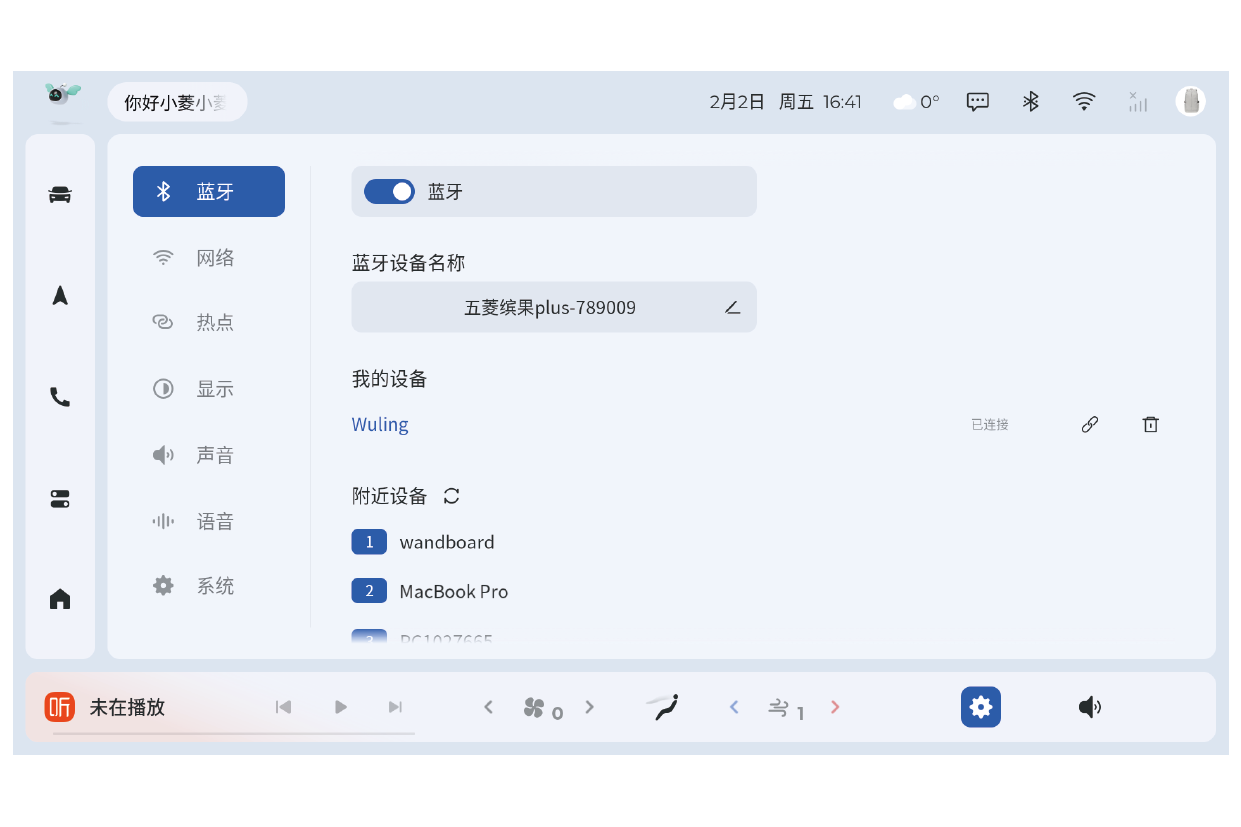
进入系统设置界面可设置或查看蓝牙、网络、热点、显示、声音、语音、系统等功能。
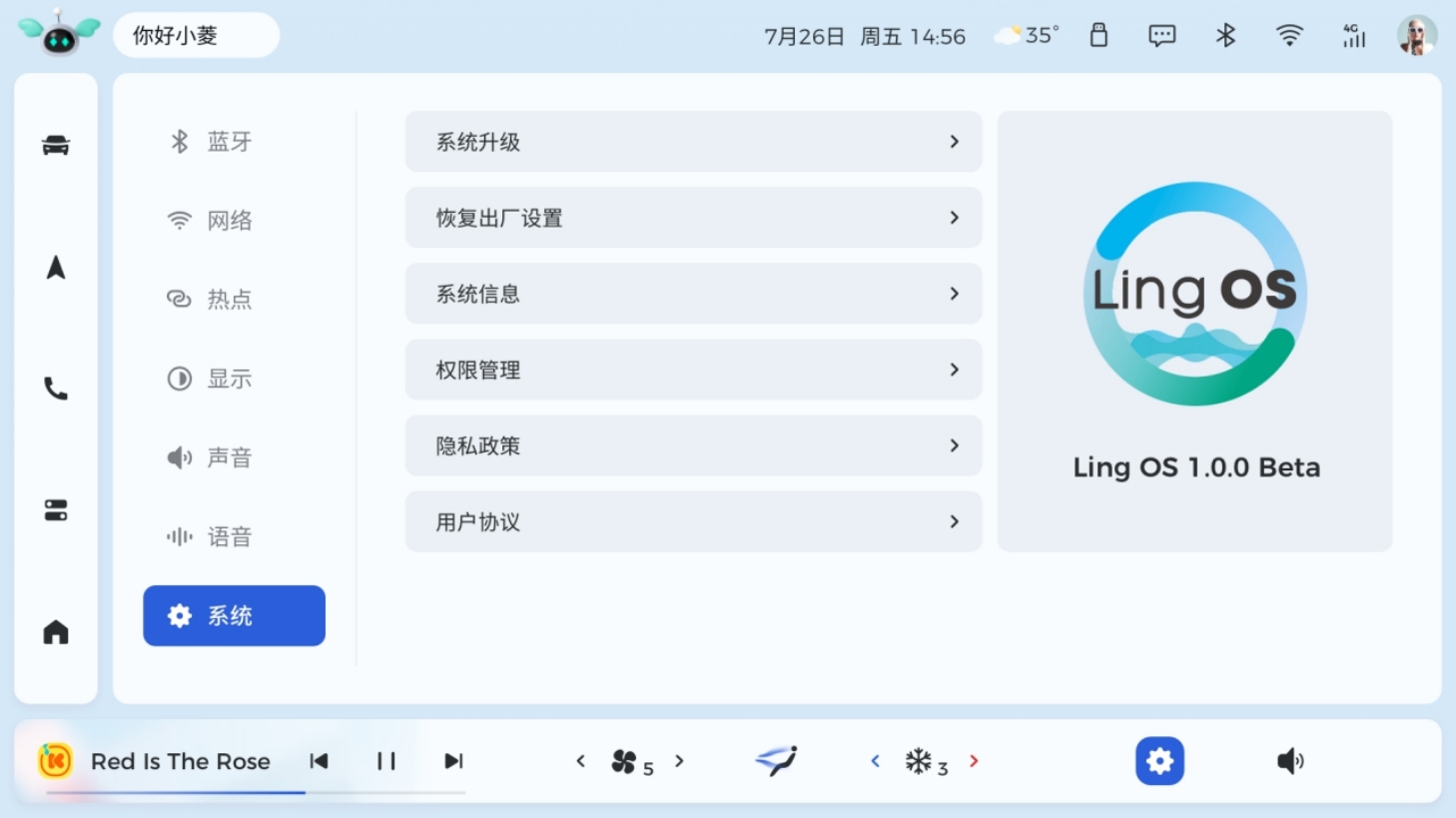
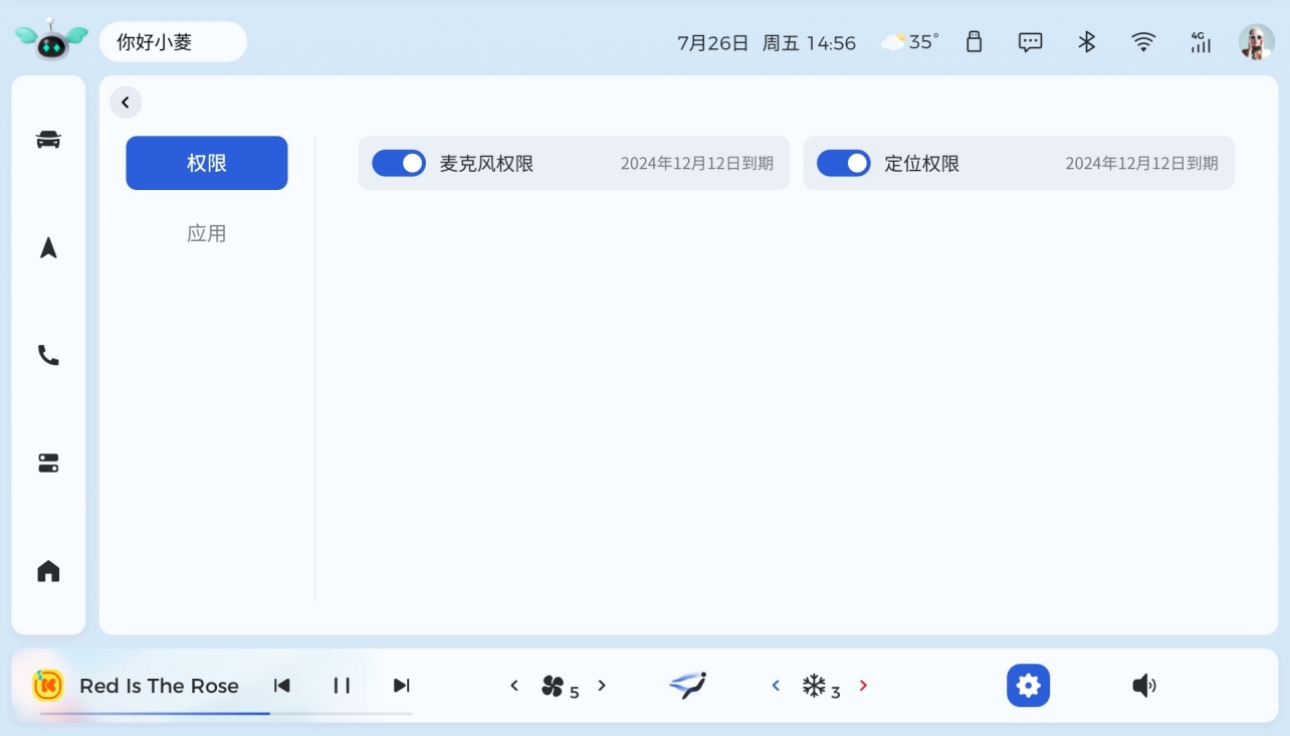
车机中控屏【系统设置-系统-权限管理】界面,可更改定位及麦克风权限状态。
十一、空调
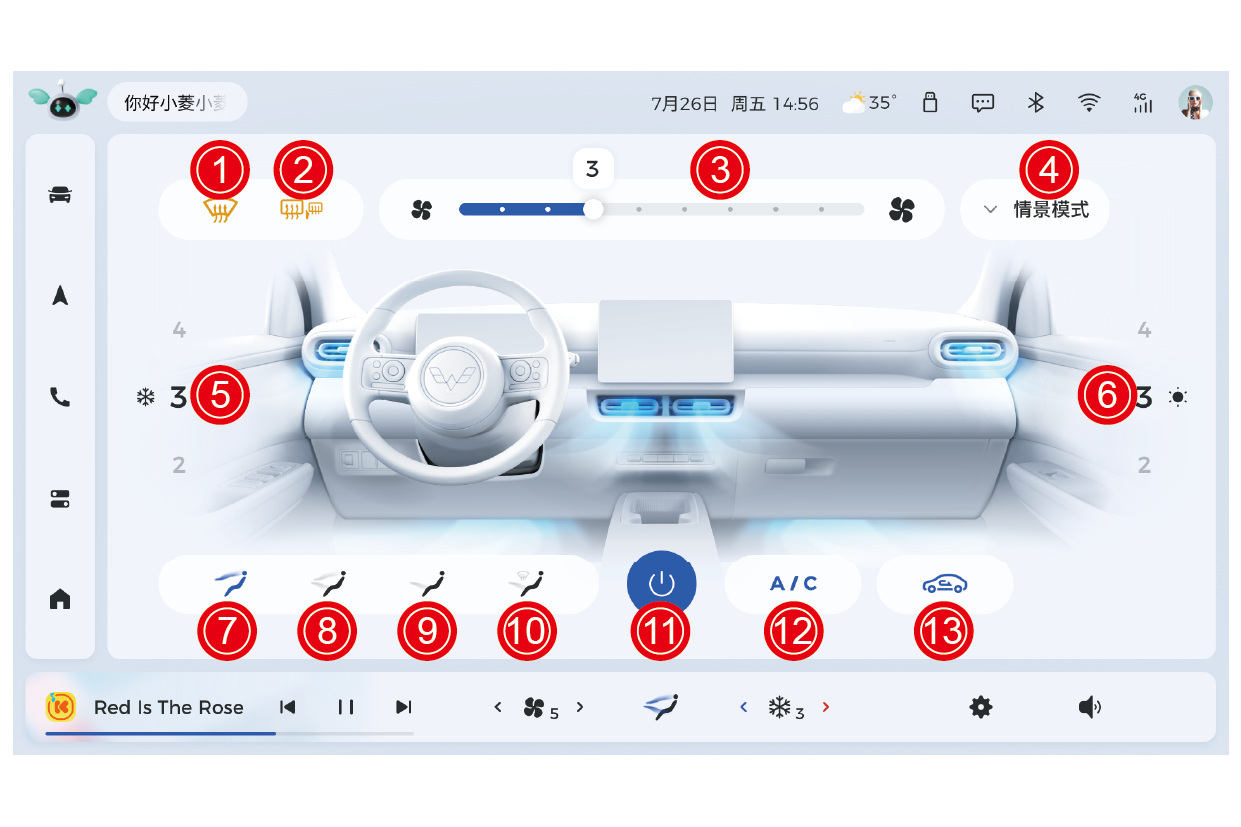
①前除霜:点击【图标①】开启或关闭前除霜模式。
②后除霜+后视镜加热:点击【图标②】开启或关闭后档玻璃加热和外后视镜加热(是否支持该功能,以实车配置为准)
③风量调节:向右滑动,风量增大;向左滑动,风量减小。点击左侧风量图标,风量减小一档,点击右侧风量图标,风量增大一档。
④情景模式设定入口:有“清凉模式、雨雪模式、温暖模式、抽烟模式”四种情景模式,默认为关闭状态。
⑤/⑥温度调节:向上滑动,温度升高;向下滑动,温度降低。
⑦吹脸模式:点击后吹风模式切换为吹脸模式。
⑧吹脸吹脚模式:点击后吹风模式切换为吹脸吹脚模式。
⑨吹脚模式:点击后吹风模式切换为吹脚模式。
⑩吹脚吹窗模式:点击后吹风模式切换吹脚吹窗模式。
⑪电源键:点击开启或关闭空调。
⑫A/C 按键:打开后,空调可以制冷。
⑬空气循环模式:每点击一次在内循环和外循环模式之间切换一次。
其他空调内容见【温度控制系统-空调】章节。
十二、倒车影像
车辆挂R挡时,出现倒车影像和动静态轨迹线。倒车请注意安全。
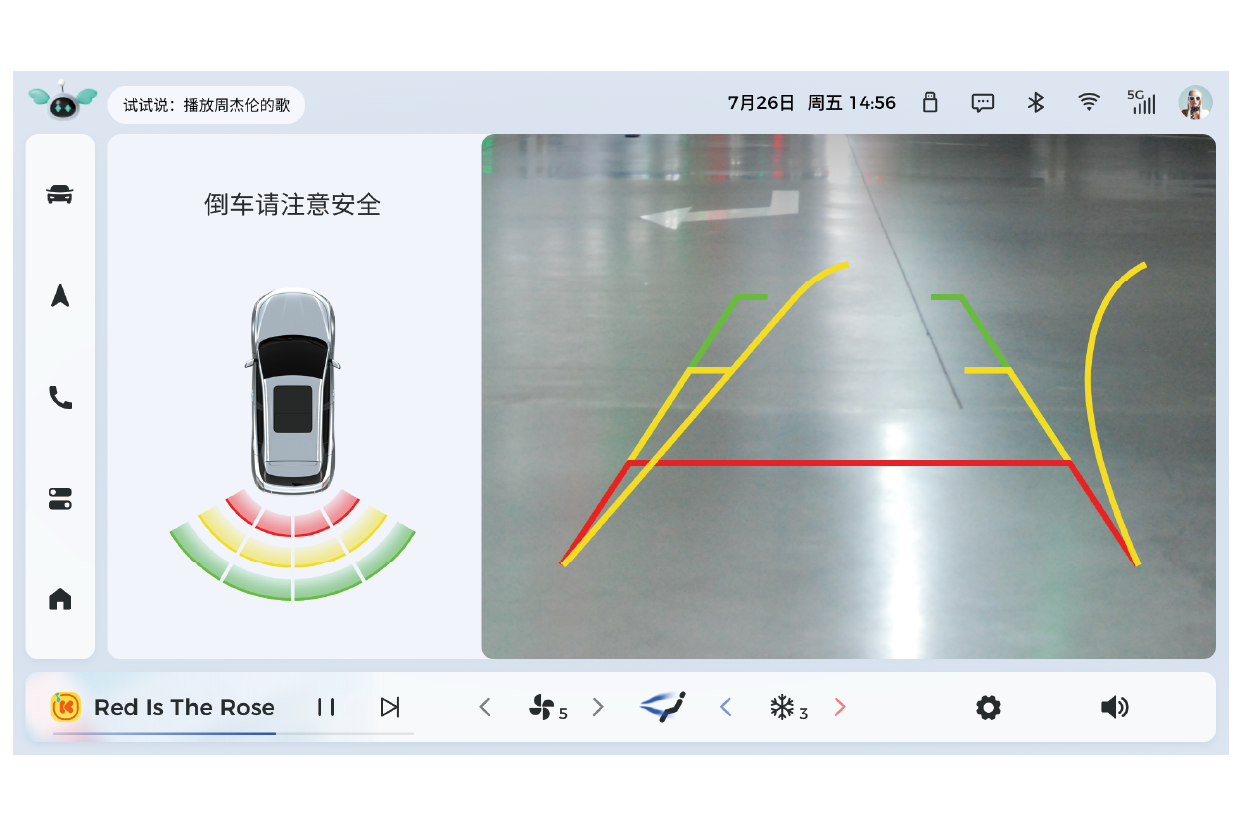
故障提示:
(1)当影像异常时,提示“倒车影像故障”。
(2)当雷达出现故障时,车模尾部出现1个黄色感叹号并提示“请检查泊车辅助雷达,您可正常行驶”。
十三、物理按键
 |
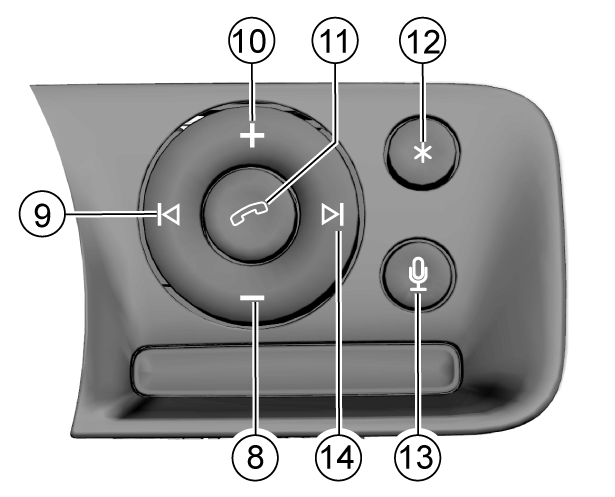 |
|
①巡航开启/关闭按键
|
|
|
②巡航退出按键
|
|
|
③巡航目标车速增加按键
|
|
|
④巡航目标车速减少按键
|
|
|
⑤确认/取消按键
|
|
|
⑥/⑦组合仪表信息界面切换键
|
|
|
⑧音量-/下按键:短按音量逐级降低。长按时音量连续降低。长按2秒静音。静音时,短按或长按可解除静音。
|
|
|
⑨上一曲/左按键:播放时,短按跳转到播放列表中的上一个。播放视频时,长按实现快退功能。
|
|
|
⑩音量+/上按键:短按音量逐级增加,长按时音量连续增加。静音时,短按或长按可解除静音。
|
|
|
⑪电话(OK/取消)按键:短按打开蓝牙电话界面,或接听来电。长按挂断电话。
|
|
|
⑫自定义按键,长按8秒重启车机;短按切换音源(默认音源切换功能,可通过车机设置菜单改变【*】功能)
|
|
|
⑫语音按键,长按或短按唤醒或取消语音功能
|
|
|
⑭下一曲/右按键:播放时,短按跳转到播放列表中的下一个。播放视频时,长按实现快进功能。
|
|